Brother DCP-8025D, DCP-8020 User Manual [sv]

BRUKSANVISNING
DCP-8020
DCP-8025D
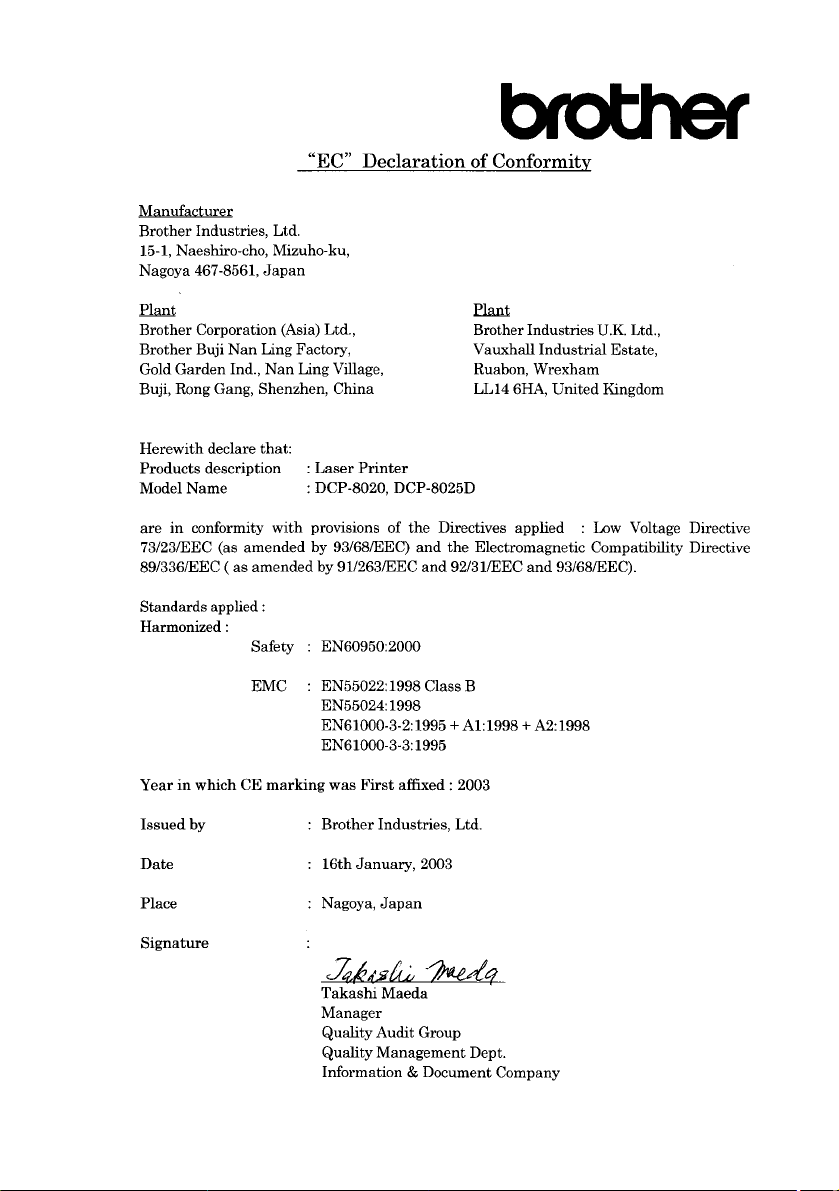
i
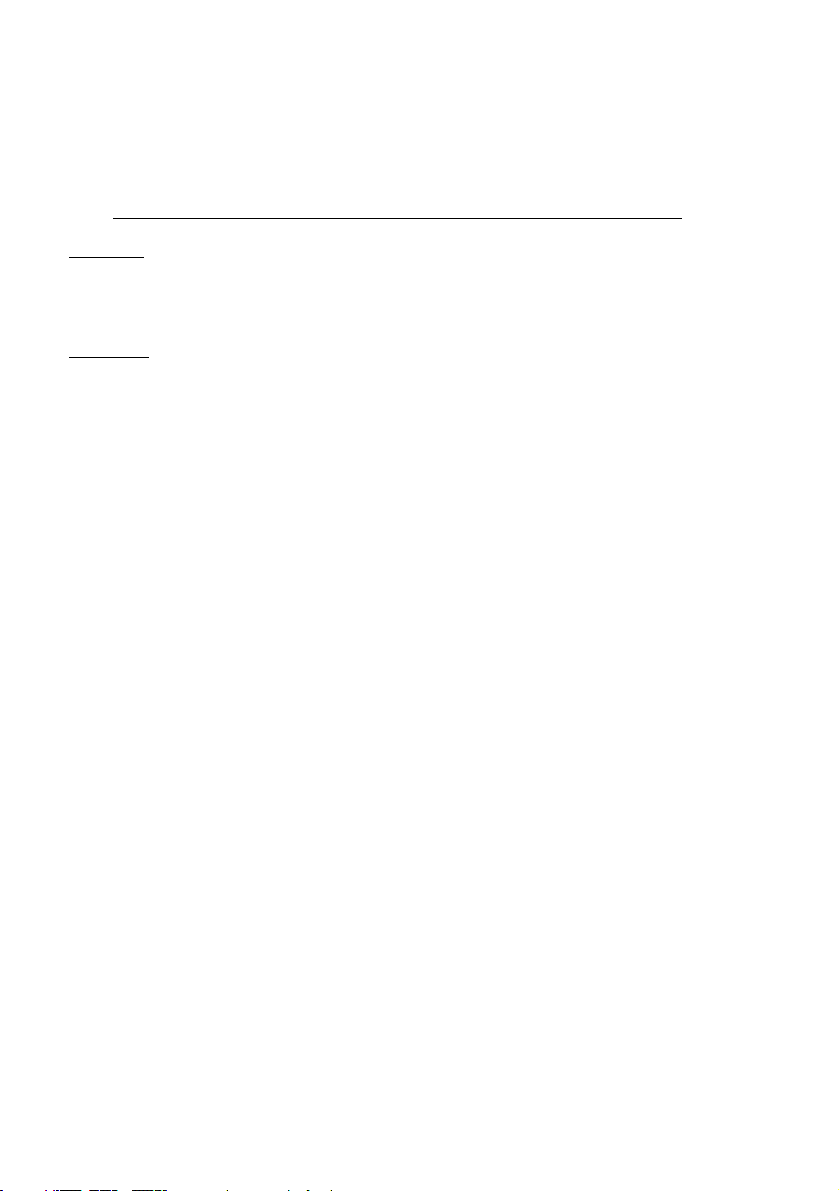
Försäkran om överensstämmelse med EU:s direktiv R & TTE
Tillverkare
Brother Industries, Ltd.
15-1, Naeshiro-cho, Mizuho-ku,
Nagoya 467-8561, Japan
Anläggning
Brother Industries (Johor) Sdn. Bhd., PT Factory
PTD57028, Jalan Lambak,
Taman Johor,
Johor Bahru, Malaysia
Försäkrar härmed att:
Produktbeskrivning : Faxmaskiner
Typ : Grupp 3
Modellnamn : DCP-8020, DCP-8025D
Överensstämmer med bestämmelser i direktiv R & TTE (1999/5/EC) och följande standarder:
Säkerhet : EN60950:2000
EMC : EN55022:1998 Klass B
EN55024:1998
EN61000-3-2:1995 + A1:1998 + A2:1998
EN61000-3-3:1995
Ursprungligt år för CE-märkning: 2003
Utgiven av : Brother Industries, Ltd.
Datum : 11 december 2002
Plats : Nagoya, Japan
ii
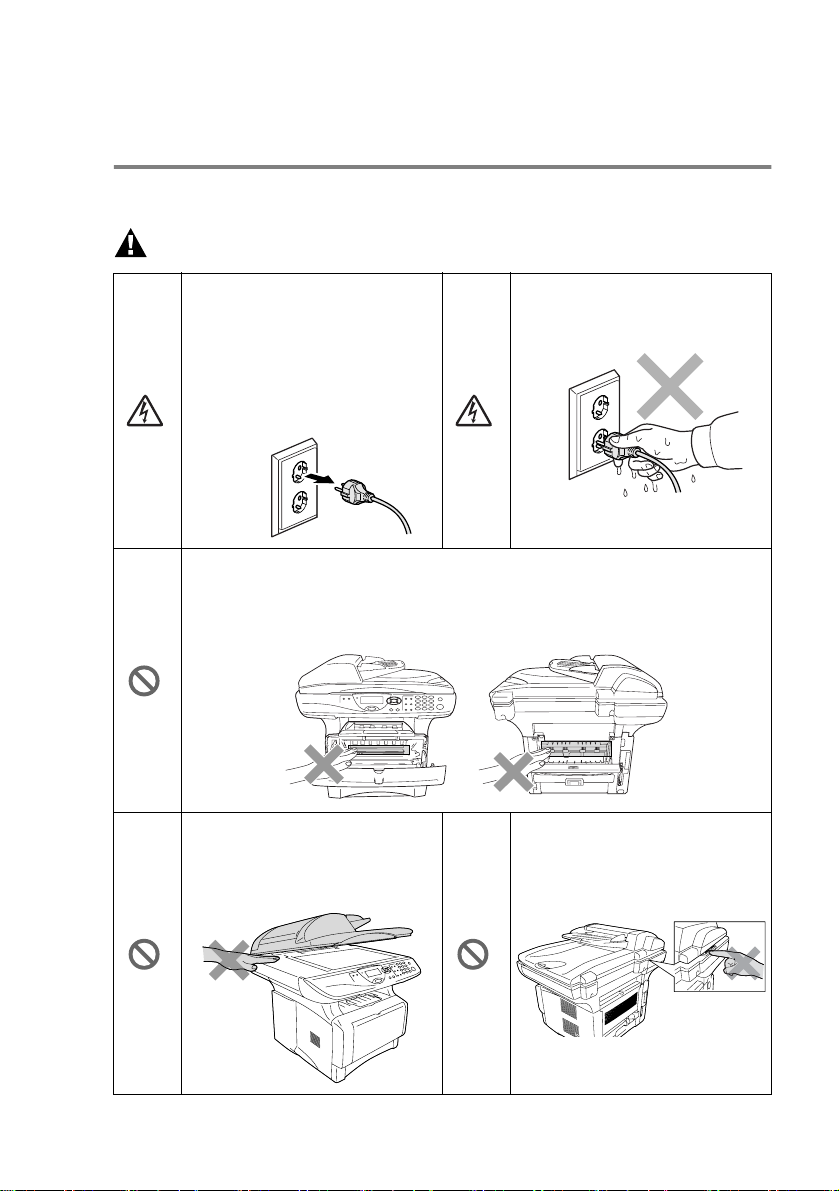
Säkerhetsföreskrifter
Säkert bruk av maskinen
Spara de här säkerhetsföreskrifterna för framtida bruk.
VARNING
Maskinen innehåller
spänningsfördelarelektroder.
Kontrollera att nätkabeln är
utdragen ur vägguttaget innan
du rengör maskinen eller
avlägsnar papper som har
fastnat i maskinen.
Vissa av maskinens interna delar är mycket HETA efter att maskinen har
använts.
Undvik personskada genom att inte sticka in fingrarna i området på bilden
nedan.
Undvik personskada genom att
inte placera händerna på
maskinens kant när
skannerlocket är öppet.
Vidrör inte kontakten med våta
händer. Du riskerar att få en
elchock.
Undvik personskada genom att
inte sticka in fingrarna i
området på bilden nedan.
iii
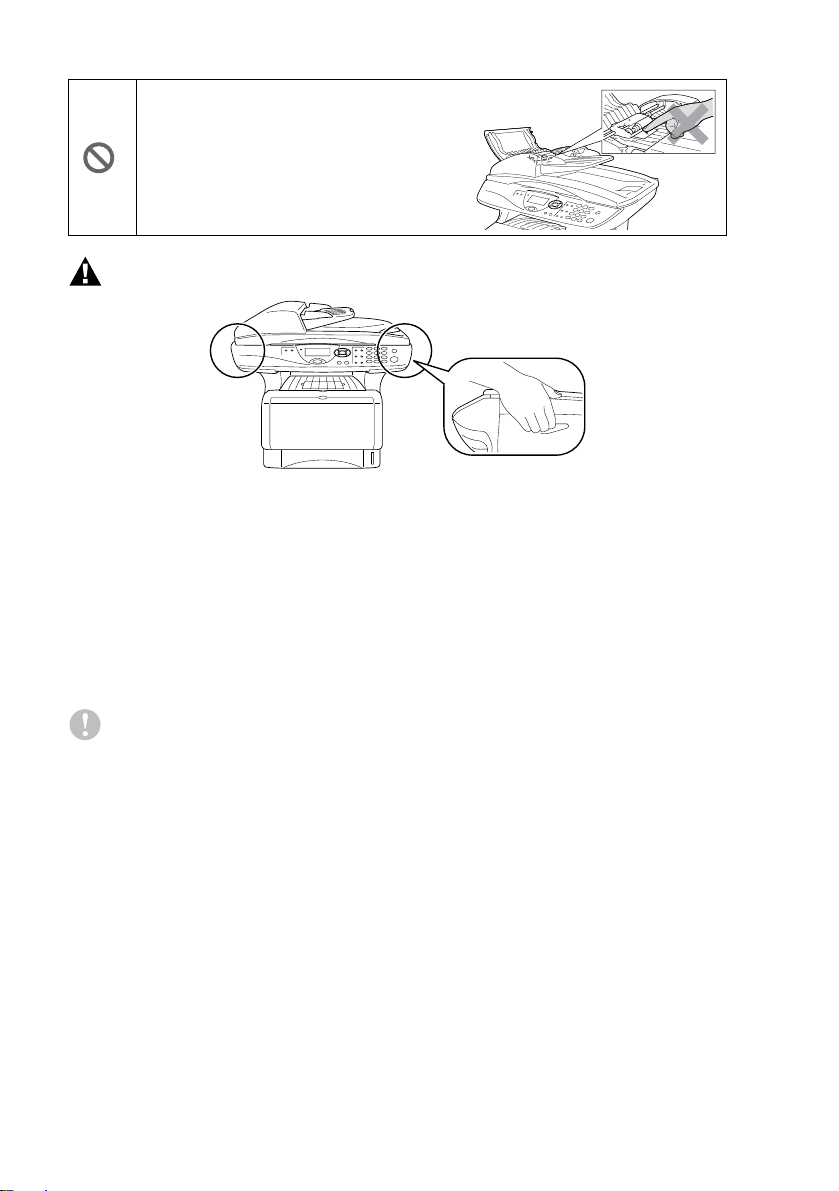
Undvik personskada genom att inte
sticka in fingrarna i området på bilden
nedan.
VARNING
■
Bär maskinen i sidohandtagen som sitter under skannern. Bär
INTE maskinen med händerna under den.
■
Installera utrustning som är försedd med nätkabel nära ett
lättåtkomligt uttag.
■
Använd inte den här produkten i närheten av apparater som
innehåller vatten, i en fuktig källare eller nära en swimmingpool.
■
Du löper en begränsad risk att drabbas av en elchock.
Försiktig
■
Blixtnedslag och spänningssprång kan skada den här produkten!
Vi rekommenderar att du använder ett spänningsskydd på nätet
eller kopplar bort den här produkten under åskväder.
iv
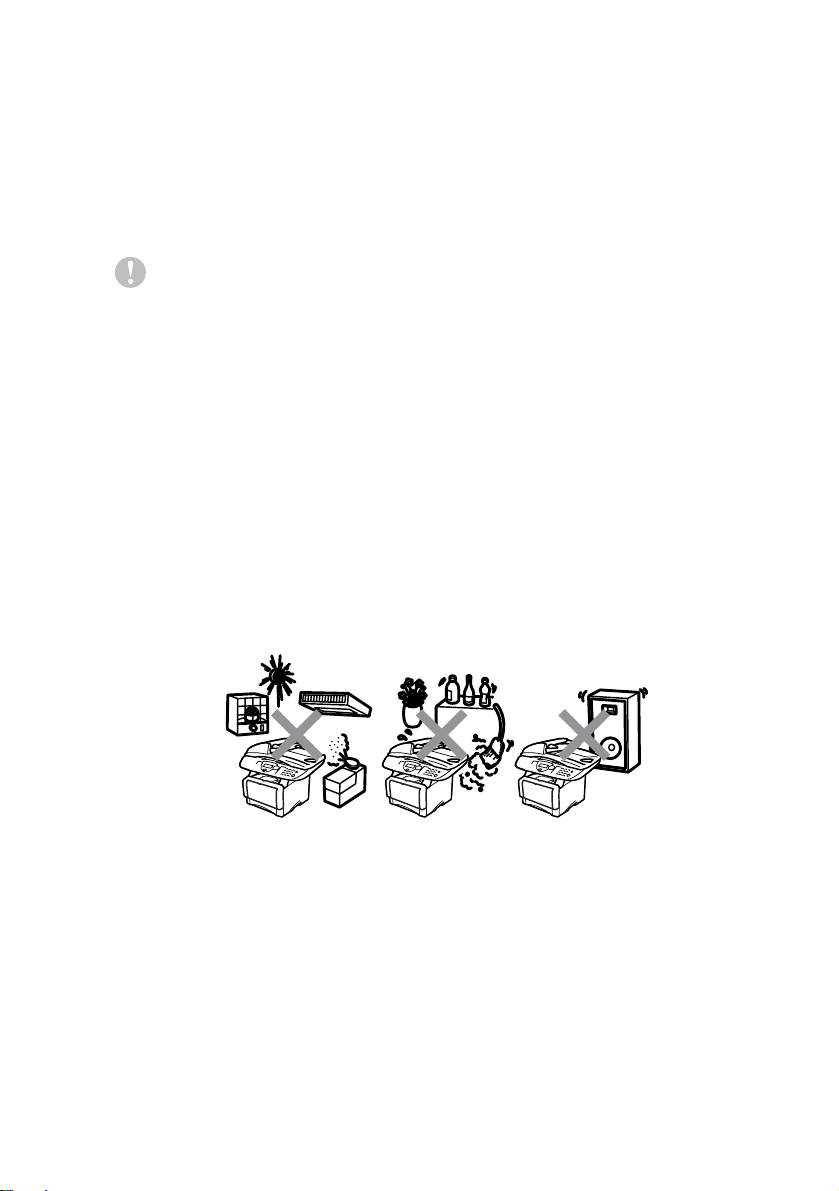
Så här väljer du en lämplig plats
Placera maskinen på en plan och stadig yta som inte vibrerar eller
utsätts för andra typer av stötar, till exempel ett skrivbord. Placera
maskinen nära ett vanligt eluttag (jordat). Välj en plats där
temperaturen ligger på mellan 10° och 32,5°C.
Försiktig
■
Placera inte maskinen nära värmeelement,
luftkonditioneringsutrustning, vatten, kemikalier eller kylskåp.
■
Utsätt inte maskinen för direkt solljus, stark värme, fukt eller
damm.
■
Anslut inte maskinen till eluttag som kontrolleras av väggbrytare
eller automatisk timer.
■
Ett strömavbrott kan radera all information i maskinens minne.
■
Anslut inte maskinen till eluttag som förser andra större apparater
eller liknande utrustning med ström, eftersom detta kan leda till
strömavbrott.
■
Undvik störande källor som högtalare eller basenheter för
trådlösa telefoner.
v
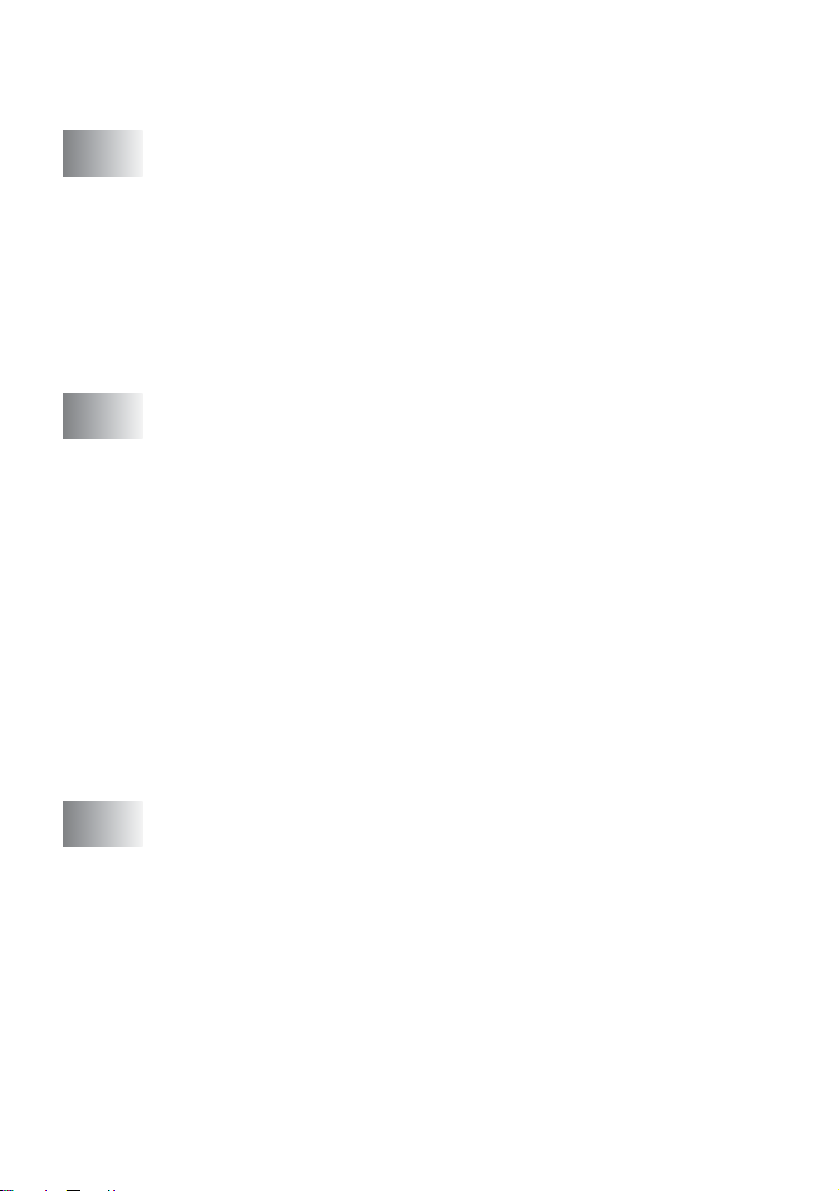
Innehållsförteckning
1
2
Inledning ...............................................................................1-1
Använda den här bruksanvisningen ................................. 1-1
Så här hittar du information ....................................1-1
Symboler i den här bruksanvisningen ....................1-1
Maskinens delar och funktioner.................................. 1-2
Genomgång av kontrollpanelen........................................1-6
Status-lampor .............................................................1-8
Insättning av original för kopiering (och skanning) .........1-10
Använda dokumentmataren......................................1-10
Använda kopieringsglaset......................................... 1-12
Papper ...................................................................................2-1
Om papper........................................................................2-1
Papperstyp och pappersformat................................... 2-1
Rekommenderat papper ............................................. 2-1
Välja rätt papper ...............................................................2-2
Pappersfackens kapacitet ......................................2-3
Specifikationer för pappersfacken ..........................2-4
Ladda papper .............................................................2-5
Ladda papper eller annat utskrivbart material i
pappersfacket ..................................................... 2-5
Ladda papper eller annat utskrivbart material i det
manuella inmatningsfacket (DCP-8020).............2-7
Ladda papper eller annat utskrivbart material i
kombimatarfacket (kombifacket) (DCP-8025D)
Använda automatisk duplex vid kopiering och utskrift
(DCP-8020) ..........................................................2-11
.... 2-9
3
vi
Skärmprogrammering .........................................................3-1
Användarvänlig programmering........................................3-1
Funktionvalstabell.......................................................3-1
Programmeringsknappar .................................................. 3-2
Knappfunktionstabell ......................................................3-11
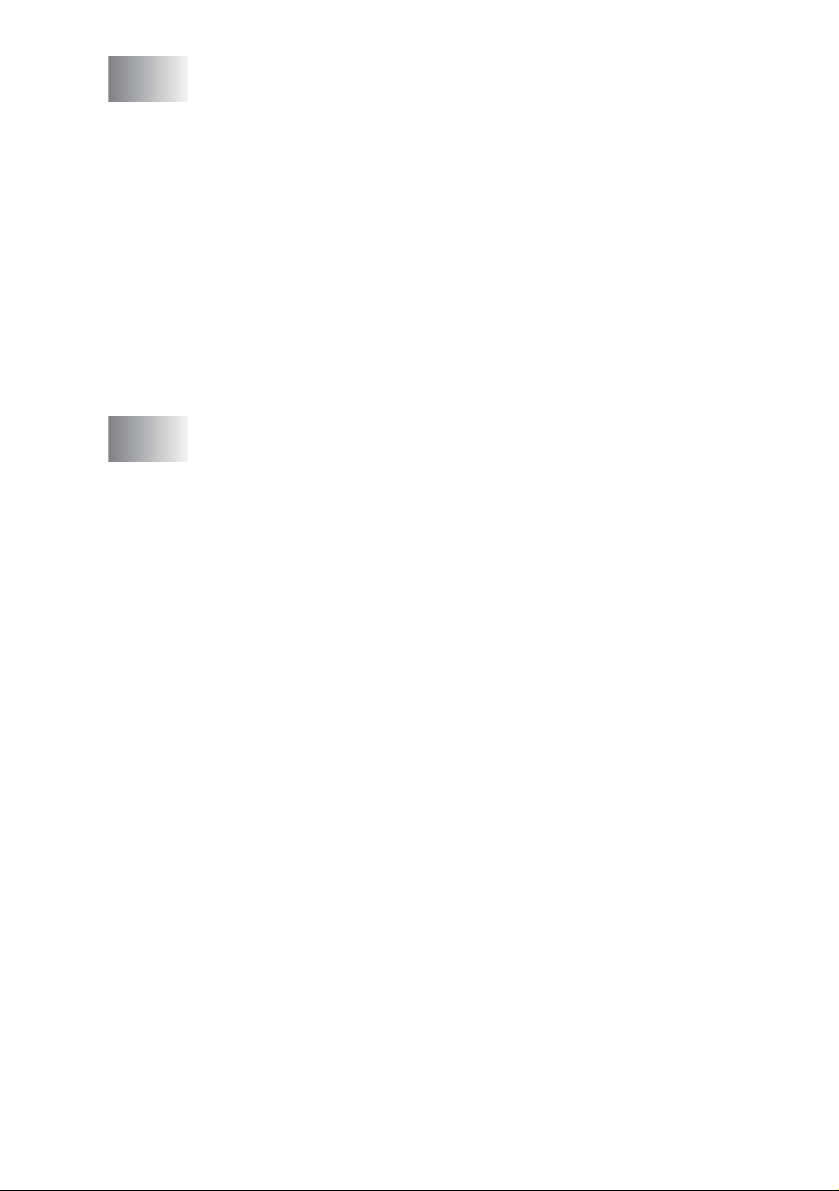
4
Komma igång .......................................................................4-1
Grundinställning................................................................4-1
Inställning av papperstyp............................................ 4-1
Inställning av pappersformat ...................................... 4-3
Inställning av knappvolym ..........................................4-4
Tonersparfunktion.......................................................4-4
Vilotid..........................................................................4-5
Släcka skannerlampan ...............................................4-5
Energisparfunktion......................................................4-6
Ställa in maskinens fack för kopiering ........................4-7
Inställning av skärmkontrast.......................................4-8
Skriva ut en maskininställningslista............................4-8
Grundinställning beror på land .........................................4-9
Inställning av språk.....................................................4-9
5
Kopiering ..............................................................................5-1
Använda maskinens kopieringsfunktion ........................... 5-1
Utskrivbart område.....................................................5-1
Tillfälliga kopieringsinställningar.............................5-2
Göra en kopia från dokumentmataren........................5-3
Göra flera kopior från dokumentmataren....................5-3
Göra en eller flera kopior från kopieringsglaset.......... 5-4
Minnet är fullt.............................................................. 5-5
Använda kopieringsknapparna (tillfälliga inställningar)..... 5-6
Förstora/Förminska ....................................................5-7
Kvalitet (dokumenttyp)................................................5-9
Sortera kopior med dokumentmataren....................... 5-9
Kontrast ....................................................................5-10
Val av fack................................................................5-11
Duplex / N på 1.........................................................5-12
Duplex/N på 1-kopiering...........................................5-14
N på 1-kopiering...................................................5-14
Poster ...................................................................5-16
Duplex (1 på 1) (För DCP-8025D)........................ 5-17
Duplex (2 på 1) och Duplex (4 på 1)
(För DCP-8025D) ............................................. 5-19
Byte av grundinställning för kopiering.............................5-20
Kvalitet......................................................................5-20
Kontrast ....................................................................5-20
vii
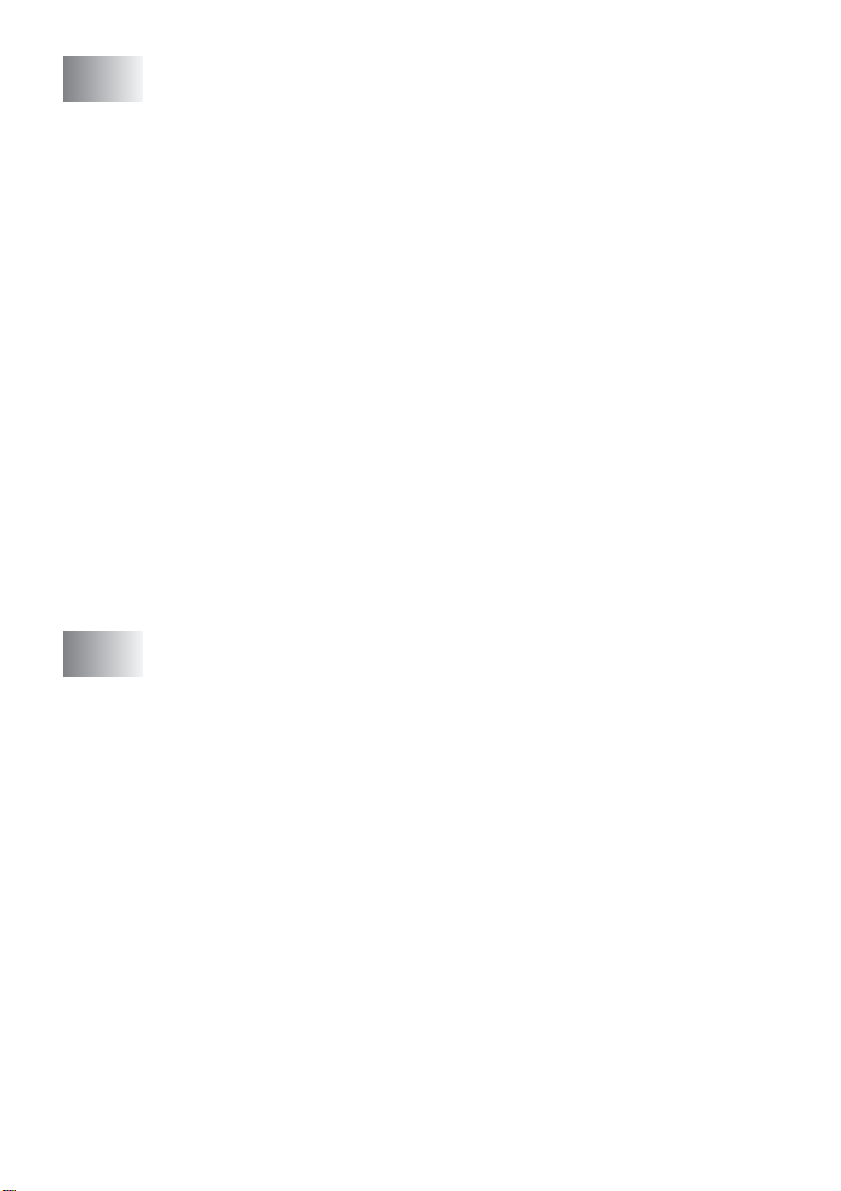
6
Använda maskinens skrivarf unktion ......... ........................6-1
Använda skrivardrivrutinen för Brother DCP-8020 och
DCP-8025D ...................................................................6-1
Skriva ut dokument ...........................................................6-2
Samtidig utskrift och faxöverföring....................................6-3
Dubbel si d ig u tsk ri ft (Duple x)....... ... .............................6-3
Automatisk duplex utsk r ift (DCP-8025D).................6-3
Manuell duplexutsk r ift .............. ............. .. .. .. ............6-4
Utmatningsfack för textsidan nedåt............................6-5
Utskrif t på va n li g t p a ppe r.......... .. ................. ...............6-5
Det manuella inmatningsfacket (DCP-8020) ..........6-5
Kombifacket (DCP-8025D).....................................6-6
Utskrift på grovt papper och kort.................................6-8
Det manuella inmatningsfacket (DCP-8020) ..........6-8
Kombimataren (DCP-8 025D) ............................ ...6-10
Utskrif t på ku v e rt............................ ...........................6-12
Utskriftsknappar..............................................................6-17
Job Cancel................................................................6-17
Secure-knapp ...........................................................6-17
Inställ n i ng a v emu l e ri n g....... ........................ .............6-18
Utskrift av lista med interna typsnitt ..........................6-19
Utskrif t av konfigu r a tio n s l is ta........... .........................6-19
Återställning av grundvärden....................................6-19
viii
7
Inställningar av skrivardrivrutiner ......................................7-1
Inställningar av skrivardrivrutiner......................................7-1
Lokalisering av inställningar för skrivardrivrutinen............7-1
Funktioner i Brother- s k rivardrivrutinen......................... .....7-2
Fliken Grundläggan de ...... .. .. .............. ........................7-2
Pappersstorlek........................................................ 7 -3
Flersid ig ut sk ri ft ... ... ................................................7-3
Orientering..............................................................7-3
Kopior.....................................................................7-3
Papperstyp.............................................................7-4
Fliken Avancerat.........................................................7-5
Utskriftskvalitet.......................................................7-5
Duplex....................................................................7-6
Vattenstämpel.........................................................7-8
Sidoformat............................................................ 7-10
Enhetsval..............................................................7-11
Säker utskrift.............................................................7-11
Fliken Tillbehör.....................................................7-14
Fliken Support ......................................................7-16
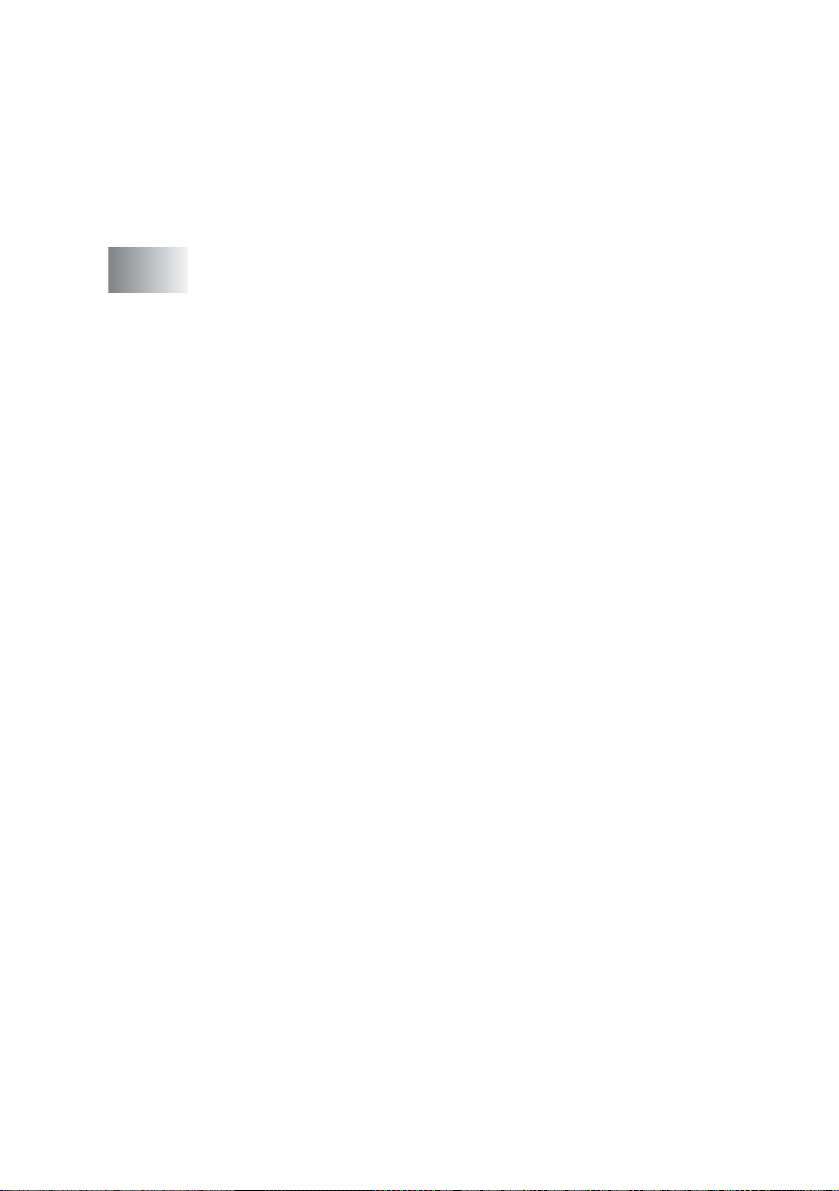
Funktioner i PS-skrivardrivrutinen
®
(För Windows
) ...........................................................7-17
Fliken Portar.............................................................7-18
Fliken Enhetsinställningar......................................... 7-19
Fliken Layout............................................................7-20
Fliken Papper/Kvalitet...............................................7-21
Avancerade alternativ...............................................7-22
8
Skanna med Windows® .......................................................8-1
Skanna ett dokument........................................................ 8-1
TWAIN-kompatibel .....................................................8-1
Lokalisera skanner ..................................................... 8-2
Skanna ett dokument till PC ....................................... 8-3
Skanna en hel sida................................................. 8-3
Förinskanning för att beskära en bild .....................8-4
Inställningar i skannerfönstret..................................... 8-6
Bildtyp.....................................................................8-6
Upplösning .............................................................8-6
Skanntyp ................................................................ 8-7
Ljushet....................................................................8-7
Kontrast ..................................................................8-7
Dokumentstorlek ....................................................8-8
®
Skanna ett dokument (gäller endast Windows
XP) ...... 8-10
WIA-kompatibel ........................................................8-10
Lokalisering av skanner............................................ 8-10
Skanna ett dokument till PC .....................................8-11
Skanna ett dokument med dokumentmataren ..... 8-11
Förinskanning för att beskära en bild som ska
skannas med kopieringsglaset ......................... 8-13
Brother Scanner Utility ......................................... 8-15
Använda skannerknappen (för användare av USB- eller
parallellkabel) .............................................................. 8-16
Skanna till e-post......................................................8-17
Skanna till bild ..........................................................8-17
Skanna till OCR........................................................8-18
Skanna till fil .............................................................8-18
Använda ScanSoft® PaperPort® och TextBridge® OCR
....8-19
Visa objekt................................................................8-20
Sortera objekt i mappar ............................................ 8-21
Länkar till andra program.......................................... 8-21
®
Med ScanSoft
TextBridge® OCR kan du konvertera
en bildtext till text, som du sedan redigerar.......... 8-22
Importera filer från andra tillämpningar.....................8-23
ix
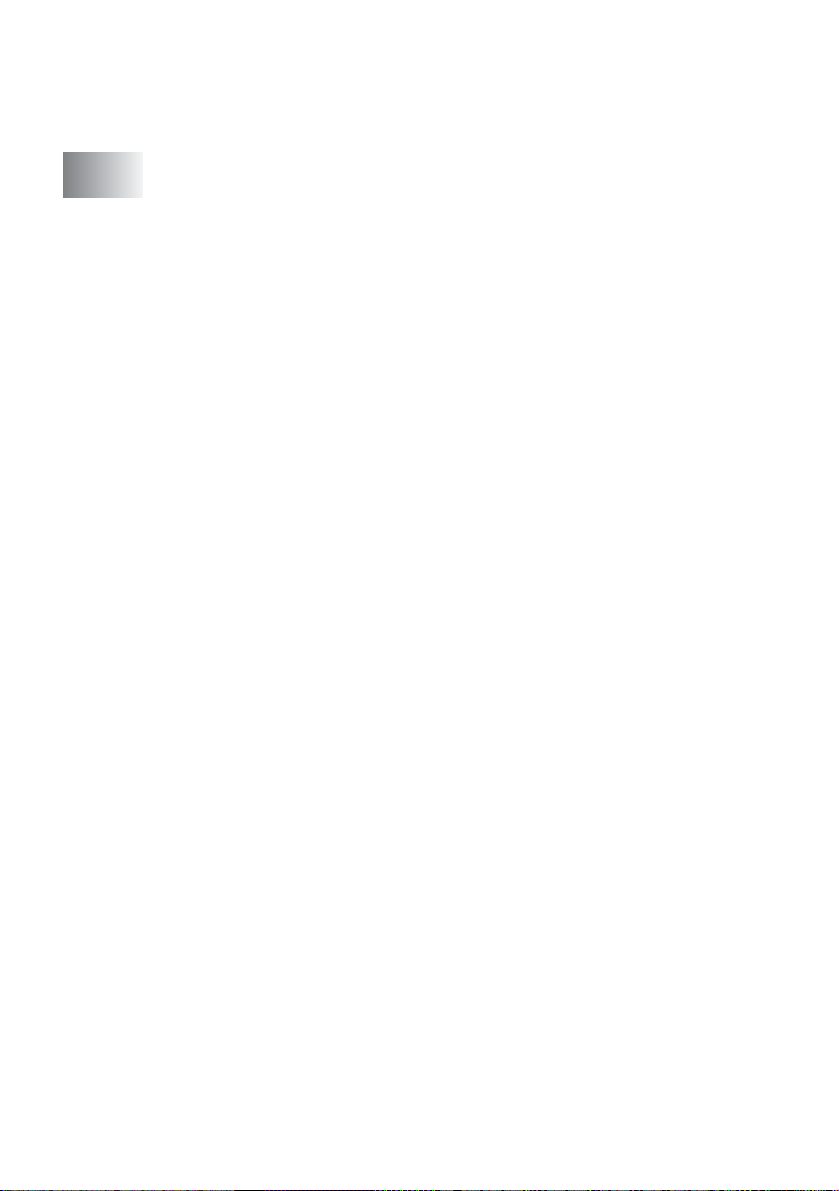
Exportera filer i andra format ....................................8-23
Exportera en bildfil................................................8-23
Avinstallera PaperPort® och ScanSoft® TextBridge®....8-24
9
Använda Brother Control Center ........................................9-1
Brother MFL-Pro Control Center.................................9-1
Starta Brother Control Center automatiskt..................9-2
Avaktivera automatisk start.........................................9-2
Brother Control Center-funktioner..................................... 9-3
Automatisk konfiguration ............................................9-3
Inläsningsfunktioner....................................................9-4
Kopieringsfunktioner...................................................9-4
Inställningar för inläsnings-, kopierings- och
PC-Fax-knappar .....................................................9-5
Globala inställningar ...................................................9-5
Ställa in inläsning........................................................9-6
Utföra en funktion från Control Center-menyn............ 9-7
Läs in till fil ........................................................................ 9-8
Lokalisering av konfigurationsskärmen för Läs
in till fil.....................................................................9-8
Inställningar för bildläsare...........................................9-8
Destinationsmapp.......................................................9-9
Läs in till e-post...............................................................9-10
Lokalisering av konfigurationsskärmen för Läs
in till e-post ...........................................................9-10
Inställningar för bildläsare.........................................9-10
E-postprogram..........................................................9-11
Alternativ för Skicka till..............................................9-11
Läs in till OCR (ordbehandlare) ......................................9-12
Lokalisering av konfigurationsskärmen för Läs
in till OCR .............................................................9-12
Inställningar för bildläsare.........................................9-12
Ordbehandlare..........................................................9-13
Läs in till bild ................................................................... 9-14
Lokalisering av konfigurationsskärmen för Läs
in till bild................................................................9-14
Inställningar för bildläsare.........................................9-15
Målprogram...............................................................9-15
Kopiera ...........................................................................9-16
Så här når du konfigurationsskärmen för Kopiera: ...9-16
Inställningar för bildläsare.........................................9-17
Antal kopior...............................................................9-17
x
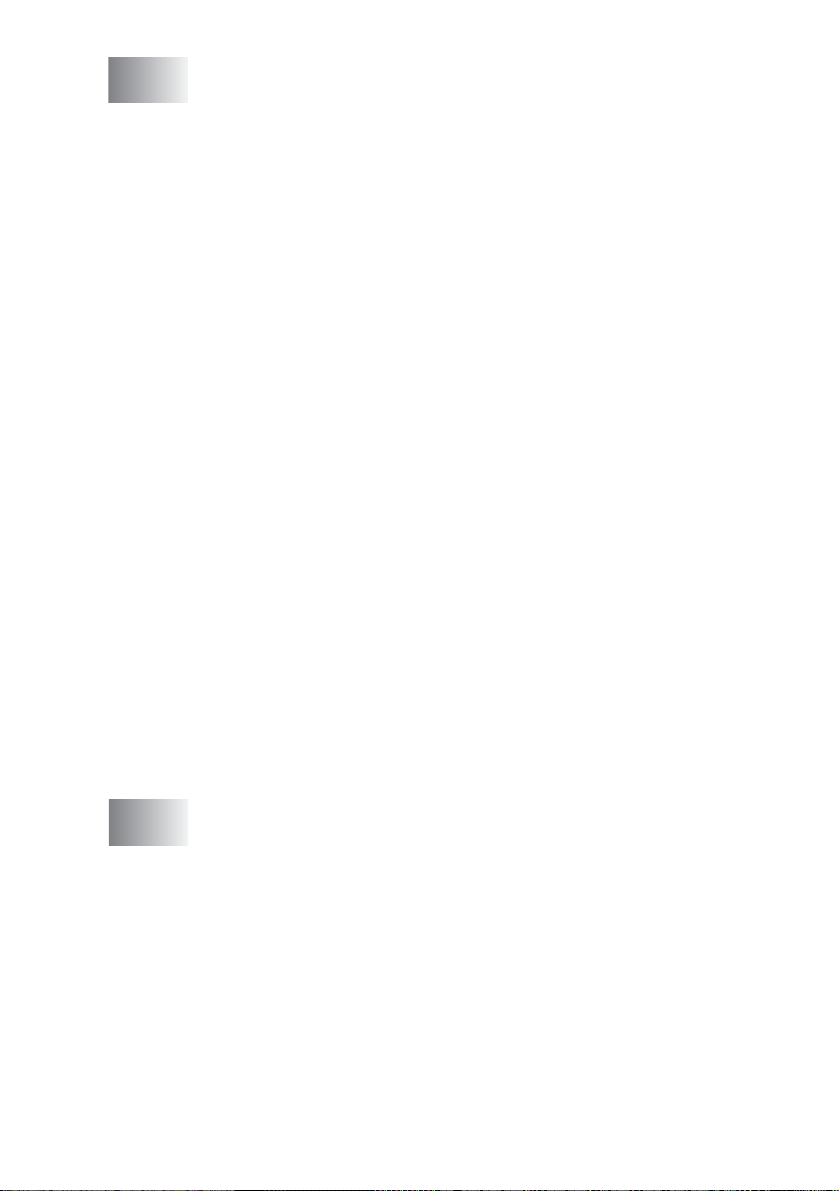
10
Använda Windows®-baserade Brother SmartUI Control
Center .................................................................................10-1
Brother SmartUI Control Center .....................................10-1
Starta Brother Control Center automatiskt ............... 10-2
Avaktivera automatisk start ......................................10-2
Brother Control Center-funktioner .................................. 10-3
Automatisk konfiguration..........................................10-4
Maskinvaruavsnitt: Ändra konfiguration för
inläsningsknapp...........................................................10-5
Läs in till e-post (Scan To E-Mail).............................10-6
Läs in till fil................................................................10-7
Läs in till bild.............................................................10-8
Läs in till OCR.........................................................10-10
Programvaruavsnitt ......................................................10-12
Läs in......................................................................10-13
Kopiera ................................................................... 10-13
Egen....................................................................... 10-14
Läs in till fil....................................................................10-15
Läs in till e-post.............................................................10-17
Bilagor .................................................................... 10-19
Inställningar för bildläsning ..................................... 10-20
Läs in till OCR (ordbehandlare) .................................... 10-21
Läs in till program
(ett exempel: Microsoft Paint)....................................10-23
Kopiera ................................................................... 10-25
Egen: Användardefinierade knappar ............................ 10-27
Inställning av en användardefinierad knapp........... 10-27
1. Välj Inläsningsåtgärd...................................... 10-27
2. Välj konfigurering för inläsningstyp................. 10-28
Välj Inställningar för inläsning.............................10-32
11
Använda maskinen med Macintosh® ...............................11-1
®
Installera på en USB-utrustad Apple
Använda Brothers skrivardrivrutin med Apple
®
Macintosh
(Mac OS® 8.6-9,2)....................................11-2
Använda Brothers skrivardrivrutin med Apple
®
Macintosh
(Mac OS® X).............................................11-4
Macintosh® ........ 11-1
®
®
Välja sidinställningsalternativ....................................11-4
Specialinställningar...................................................11-5
®
Använda PS-drivrutinen med Apple
För användare av Mac OS
För användare av Mac OS
Macintosh®..........11-7
®
8.6 till 9.2 .....................11-7
®
X ................................11-12
Använda Brother TWAIN-skannerdrivrutin med
®
Macintosh
................................................................11-15
xi
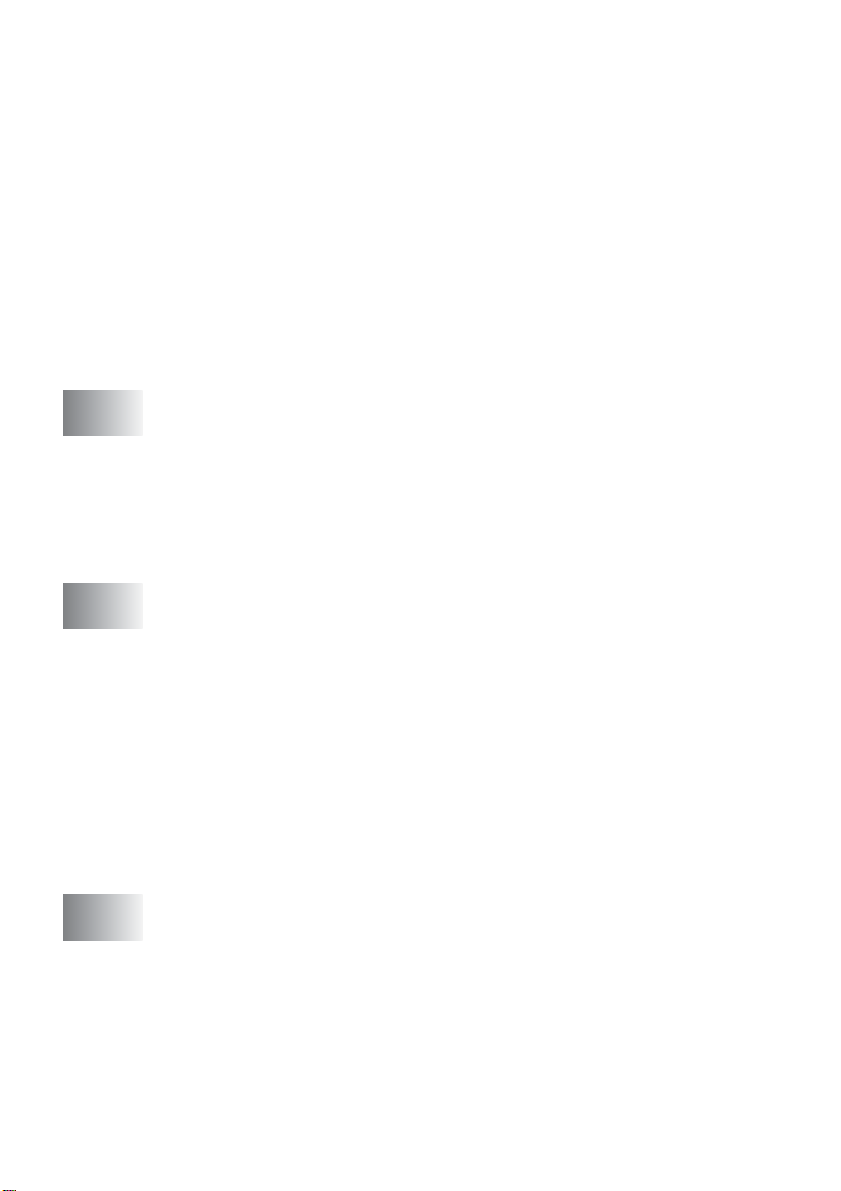
Lokalisera skanner..................................................11-15
Skanna in en bild till Macintos h
Skanna e n he l si d a............. ................................11-16
Förinskanning av bild..............................................11-17
Inställningar i skannerfönstret.................................11-18
Bild......................................................................11-18
Skanningsområde...............................................11-20
Visitkort...............................................................11-20
Justera bild.........................................................11-21
Använda Presto!
Huvudfunktioner......................................................11-22
Systemkrav.............................................................11-23
Teknisk su p po rt....... ... ............................................11-23
®
PageManager®................................11-22
®
............................11-16
12
13
14
Nätverksskanning .............................................................. 12-1
Regist re r i ng a v PC oc h maskinen........ ......... ...........12-1
Använda knappen Scan..................................................12-5
Skanna till e-post (PC)................. ............. .. .. .. ..........12-5
Skanna till bild.... .......................... ............. .. .. .. ..........12-6
Skanna till OCR ........... .. ........................................ ...12-7
Skanna till fil... .. .. .......................... ............. .. .. ............12-8
Viktig in f or m a tion ........... .. ............................... ..................13-1
IEC 60825-specifikation............................................13-1
Laserdiod..............................................................13-1
Varning.................................................................13-1
Att tänk a på för d in sä k e rh e t.....................................13-2
Frånkoppling.............................................................13-2
LAN-anslutning.....................................................13-2
Meddelande om överensstämmelse med direktiv
från International E
Interferensstörning (enbart 220-240V- m odeller).......13-3
Säkerhetsföreskrifter.......................................................13-4
Varumärken....................................................................13-6
Felsökning och rutinunderhåll .........................................14-1
Felsökning......................................................................14-1
Felmeddelanden.......................................................14-1
Dokument fastnar.....................................................14-4
Dokument fastnar längst upp i
dokumentmataren.............................................14-4
Dokument fastnar i dokumentmataren. ....... .. .. .. ...14-4
Papper fastnar. .. .......................... ............. .. .. .. ..........14-5
Papper fastnar i duplexfacket (DCP-8025D)........14-9
NERGY STAR
®
...........................13-2
xii
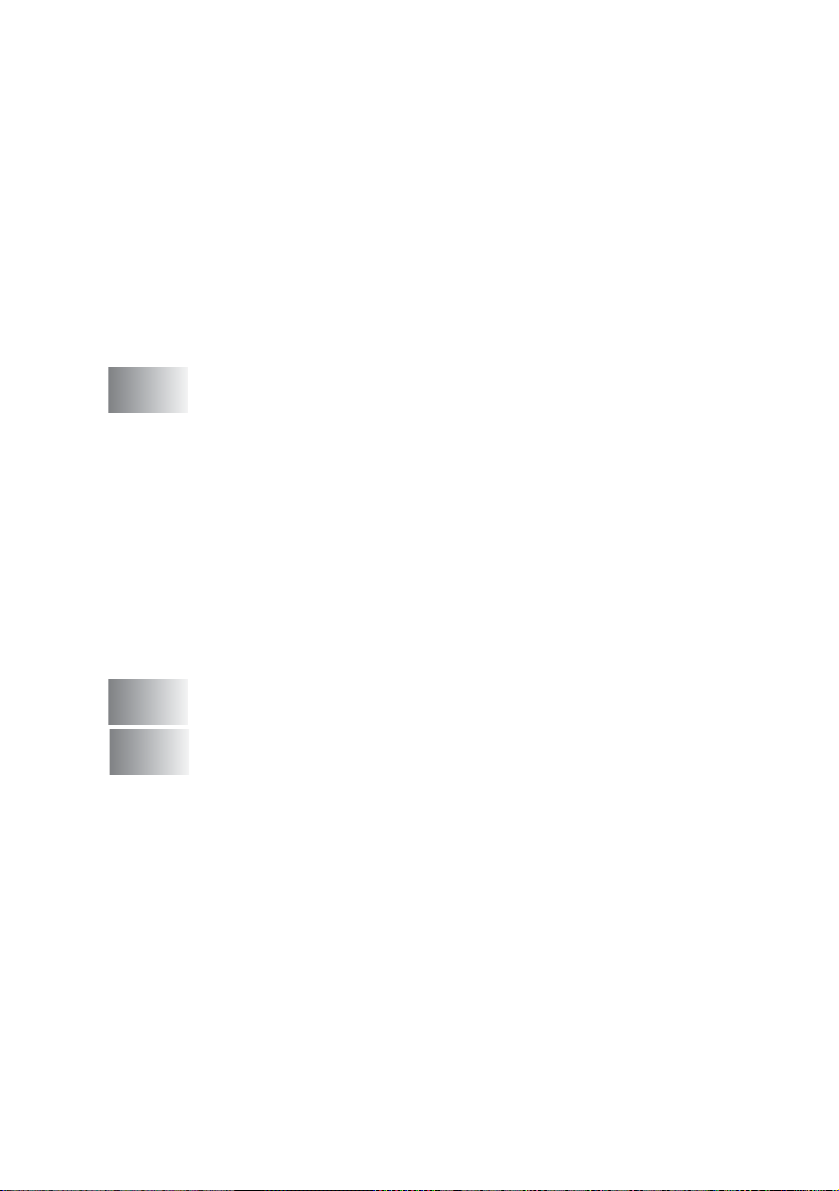
Driftsproblem ..........................................................14-11
Förbättra utskriftskvaliteten ....................................14-14
Packning och transport av maskinen............................14-18
Rutinunderhåll ..............................................................14-21
Rengöring av skanner ............................................ 14-21
Rengöring av skrivare............................................. 14-22
Rengöring av trumma............................................. 14-23
Byte av tonerkassett ............................................... 14-24
Så här byter du tonerkassett .................................. 14-24
Byte av trumma ......................................................14-29
Trumräknare...........................................................14-32
Sidräknare..............................................................14-32
15
O
S
Tillbehör ..............................................................................15-1
Minneskort......................................................................15-1
Installation av minneskort.........................................15-2
Nätverkskort (LAN).........................................................15-5
Att tänka på före installationen.................................15-6
Steg 1: Installation av maskinvara............................15-6
Steg 2: Ansluta NC-9100h till 10BASE-T eller
100BASE-TX Ethernet-nätverk med en oskärmad
partvinnad kabel ................................................... 15-9
Kontrollampa........................................................15-9
Testknapp........................................................... 15-10
Pappersfack 2......................................................... 15-11
Ordlista ................................................................................ O-1
Specifikationer .....................................................................S-1
Produktbeskrivning...........................................................S-1
Allmänt..............................................................................S-1
Papper ..............................................................................S-2
Kopiering ..........................................................................S-2
Skanner ............................................................................S-3
Skrivare ............................................................................S-4
Gränssnitt .........................................................................S-4
Datorkrav..........................................................................S-5
Tillbehör ............................................................................S-6
Nätverkskort (LAN) (NC-9100h) .......................................S-7
16
Register ............................................................................... R-1
xiii
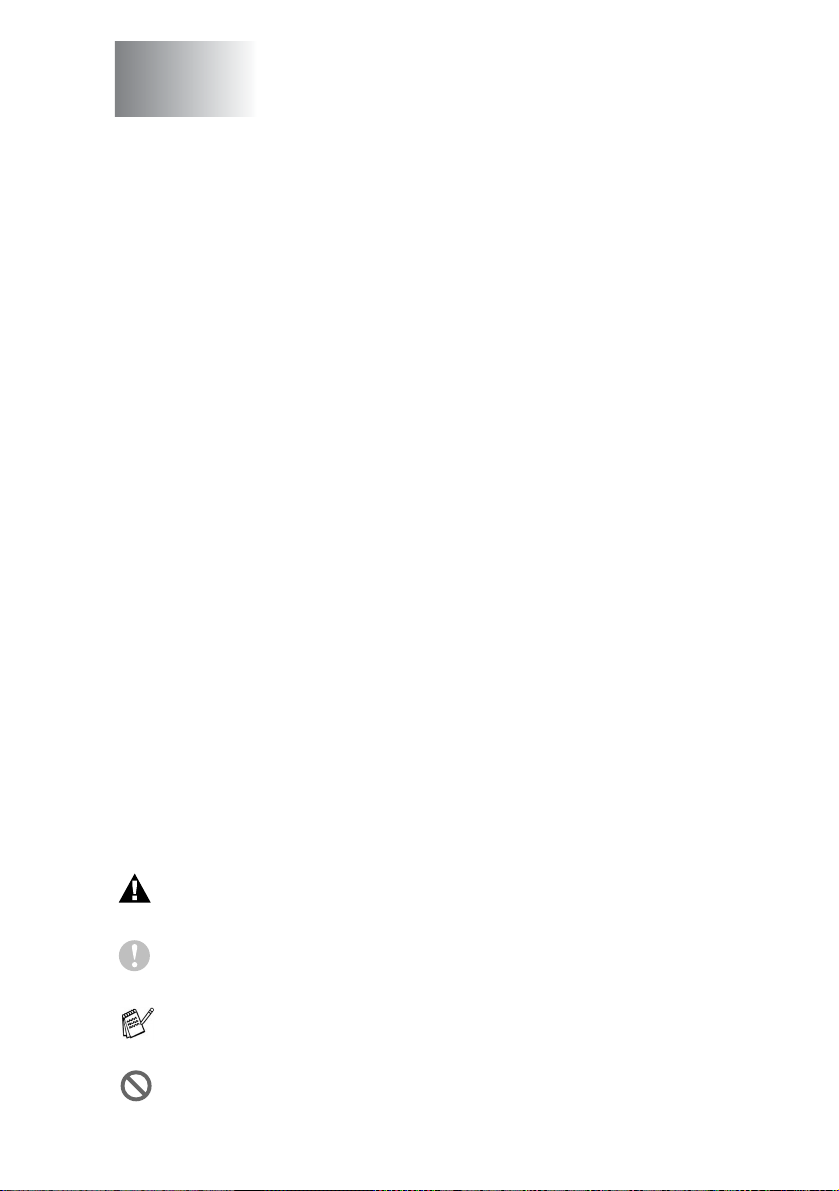
1
Inledning
Använda den här bruksanvisningen
Tack för ditt köp av den här digitala kopieringsmaskinen och
skrivaren från Brother. DCP-8020 eller DCP-8025D är enkel att
använda. Textmeddelanden på skärmen talar om hur du
programmerar de olika funktionerna. För att få ut det mesta av
maskinen bör du dock läsa igenom den här bruksanvisningen.
Så här hittar du information
Samtliga huvudrubriker och underrubriker finns i
innehållsförteckningen. Du hittar information om en specifik funktion
med hjälp av registret längst bak i den här bruksanvisningen.
Symboler i den här bruksanvisningen
Den här bruksanvisningen innehåller specialsymboler som gör dig
uppmärksam på varningar, viktig information eller förebyggande
åtgärder du måste vidta. För att göra det enklare för dig använder vi
speciella typsnitt och visar flera av de meddelanden som
förekommer på skärmen.
Fet stil Text med fet stil motsvarar specifika knappar på
maskinens kontrollpanel.
Kursiv stil
Courier
New
Förebyggande åtgärder du måste vidta för att undvika maskin- och
personskada.
Procedurer du måste följa eller undvika för att inte orsaka eventuell
skada på maskinen.
Information om hur du agerar i en viss situation eller hur du kan
använda aktuell funktion tillsammans med andra funktioner.
Felaktig inställning av enheter och funktioner som inte är kompatibla
med maskinen.
Text med kursiv stil gör dig uppmärksam på en
viktig punkt eller hänvisar dig till ett annat avsnitt.
Typsnittet Courier New används för meddelanden
på maskinens skärm. "under" eller hänvisar dig till
ett närliggande ämne.
INLEDNING 1 - 1
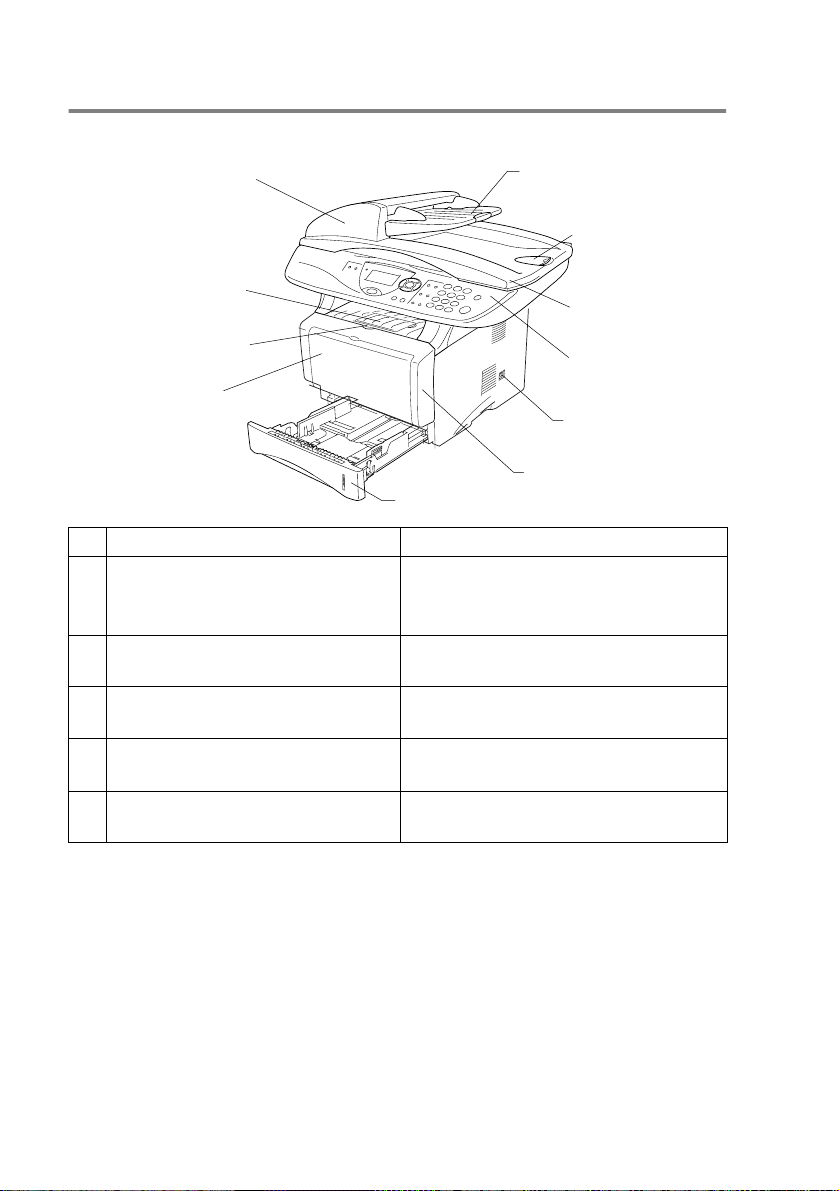
Maskinens delar och funktioner
■
Sedd framifrån
4 Dokumentmatare (ADF)
3 Utmatningsfack med
stödflik och förlängare
för text nedåt
2 Öppningsknapp för den
främre luckan
1 (DCP-8020) Manuellt
inmatningsfack
(DCP-8025D)
Kombimatarfack
(kombifack)
11 Pappersfack (fack 1)
Nr.
Namn Beskrivning
1
(DCP-8020) Manuellt inmatningsfack
(DCP-8025D) Kombimatarfack
(kombifack)
2 Öppningsknapp för den främre
luckan
3 Utmatningsfack med stödflik och
förlängare för text nedåt (stödflik)
4 Dokumentmatare (ADF)
5 Dokumentstödets förlängare
Ladda papper här.
Tryck på den för att öppna den främre
luckan.
Vik ut flikarna för att hålla utmatade
papper på plats.
Använd den här mataren för dokument
som innehåller flera sidor.
Placera dokumentet här om du avser att
använda dokumentmataren.
5 Dokumentstödets
förlängare
6
Stödflik för
dokumentutmatning
7 Maskinens lock
8 Kontrollpanel
9 Strömbrytare
10 Den främre luckan
1 - 2 INLEDNING
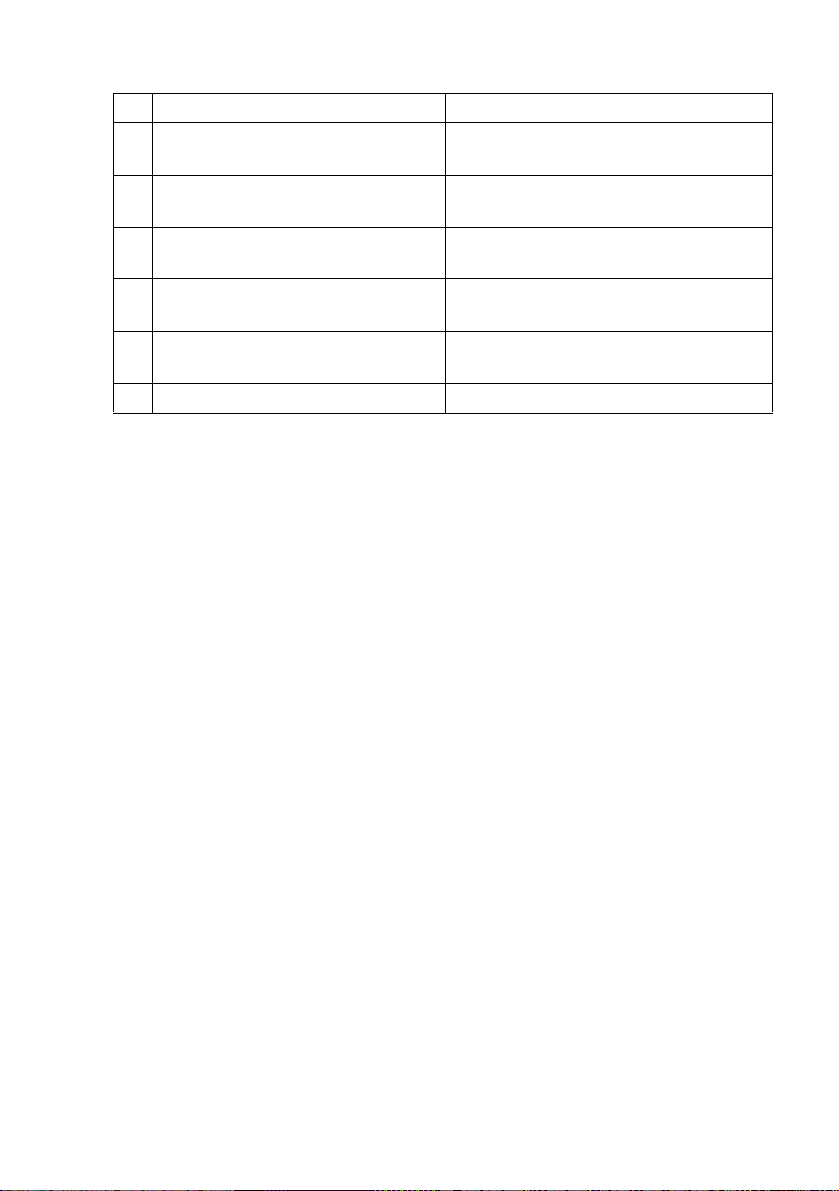
Nr.
Namn Beskrivning
6 Stödflik för dokumentutmatning
7 Maskinens lock
8 Kontrollpanel
9 Strömbrytare
10 Den främre luckan
11 Pappersfack (fack 1) Ladda papper här.
Vik ut fliken för att hålla skannade
dokument på plats.
Öppna locket för att placera dokumentet
på kopieringsglaset.
Bruka maskinen med hjälp av knapparna
och skärmen.
Starta eller stäng av maskinen med den
här knappen.
Öppna den för att installera tonerkassett
eller trumma.
INLEDNING 1 - 3
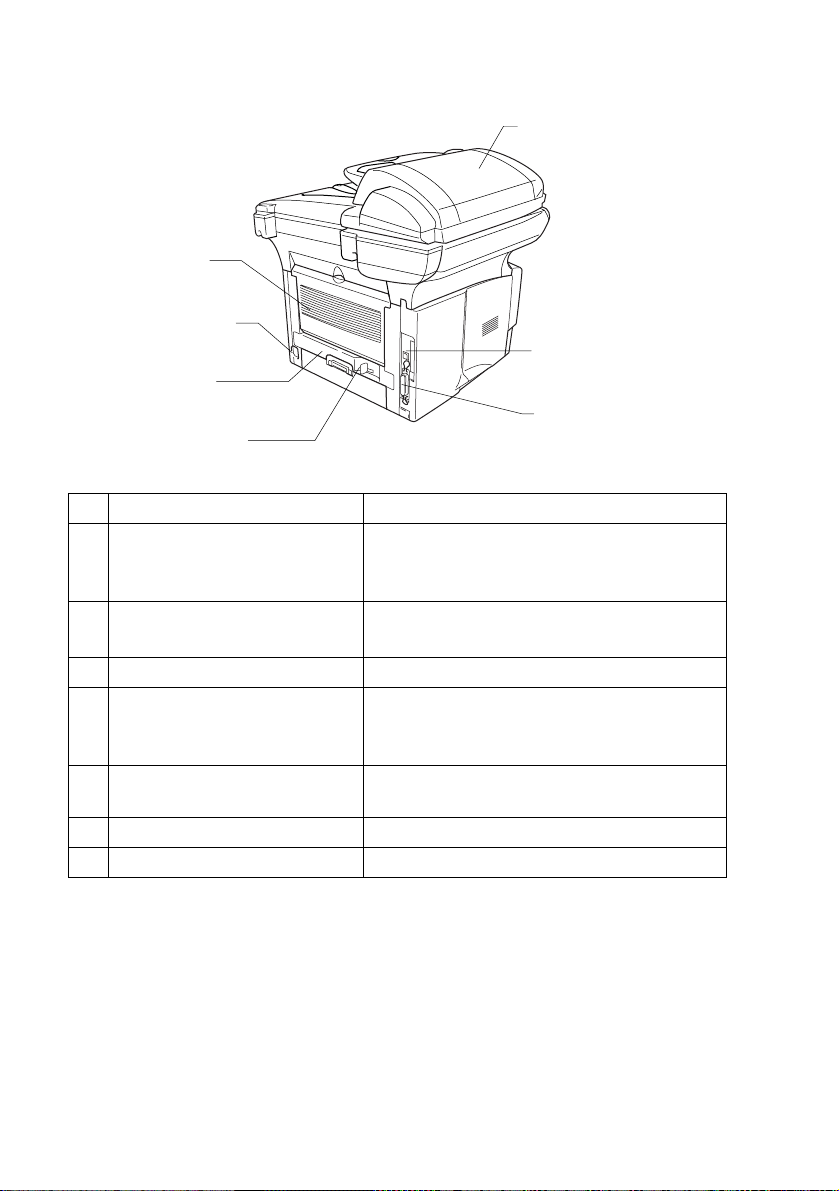
■
Sedd bakifrån
16 Dokumentmatarens lock
15 Utmatningsfack för
texten uppåt
(bakre
utmatningsfack)
14 Uttag för nätkabel
13 Duplexfack
(DCP-8025D)
12 Pappersjustering för
för duplexutskrift
(DCP-8025D)
Nr.
Namn Beskrivning
12 Pappersjustering för
duplexutskrift
Använd för att tillförsäkra rätt pappersformat
vid duplexutskrift.
17 Uttag för
USB-kabel
18 Uttag för
parallellkabel
(DCP-8025D)
13 Duplexfack
(DCP-8025D)
Dra ut för att avlägsna papper som har fastnat i
maskinen.
14 Uttag för nätkabel Anslut nätkabeln till det här uttaget.
15 Utmatningsfack för texten
uppåt
(bakre utmatningsfack)
Öppna facket när du laddar kombifacket
eller det manuella inmatningsfacket med
grovt papper.
16 Dokumentmatarens lock Öppna locket för att avlägsna papper som
har fastnat i dokumentmataren.
17 Uttag för USB-kabel Anslut USB-kabeln här.
18 Uttag för parallellkabel Anslut parallellkabeln här.
1 - 4 INLEDNING
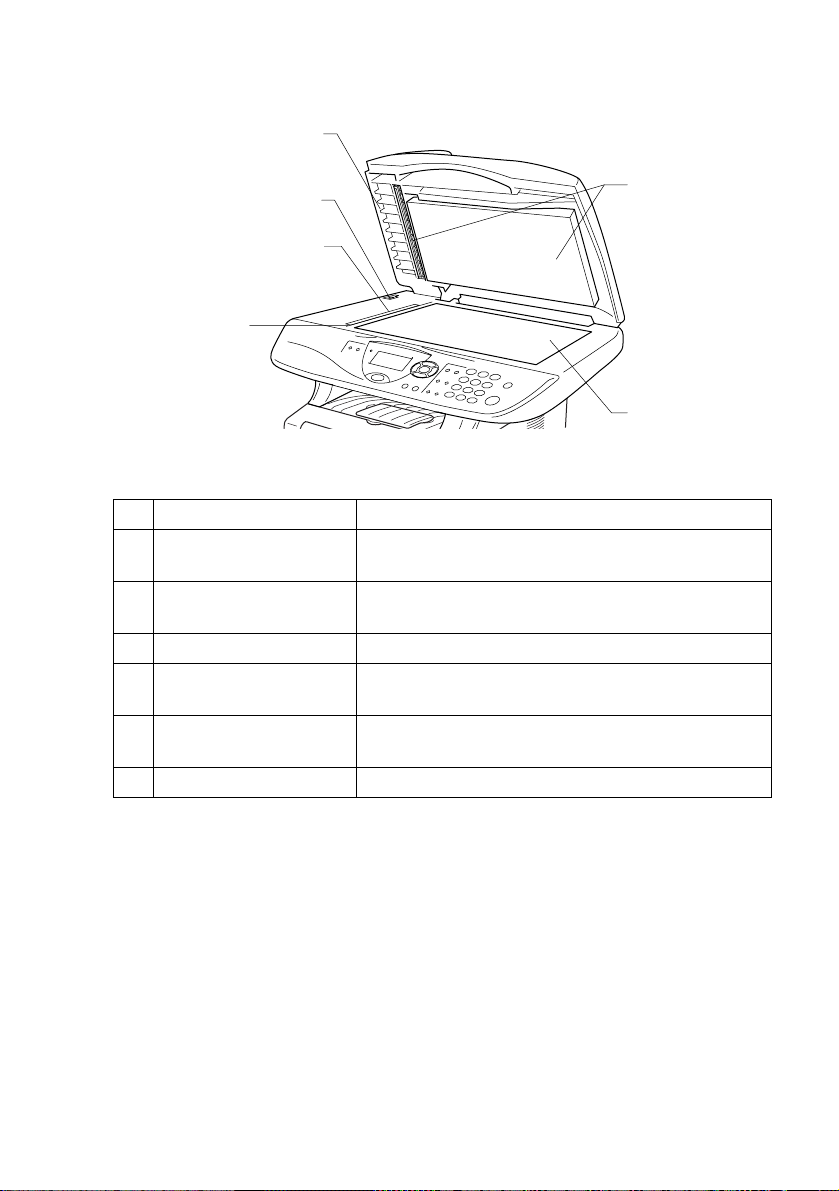
■
I maskinen (maskinens lock är öppet)
22 Maskinens lock
21 Skannerlås
20 Glasdel
19 Guider
Nr.
Namn Beskrivning
23 Vit film
24 Kopieringsglas
19 Guider Centrera dokumentet på kopieringsglaset med
guidernas hjälp.
20 Glasdel Skanna dokument när du använder
dokumentmataren.
21 Skannerlås Tryck för att låsa eller låsa upp skannern.
22 Maskinens lock Öppna locket för att placera dokumentet på
kopieringsglaset.
23 Vit film Rengör filmen för att tillförsäkra god skannings-
och kopieringskvalitet.
24 Kopieringsglas Placera det dokument som ska skannas här.
INLEDNING 1 - 5
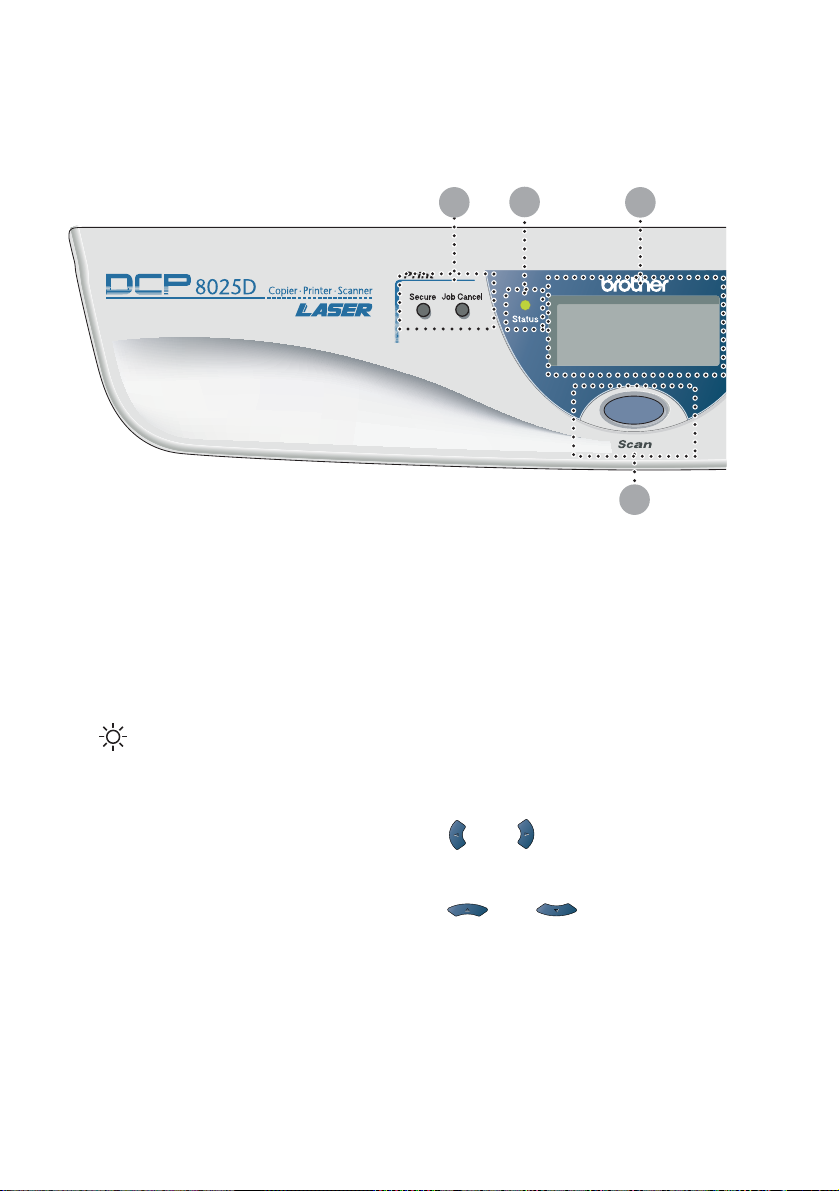
Genomgång av kontrollpanelen
Kontrollpanelens knappar för DCP-8020 och DCP-8025D påminner
starkt om varandra.
Utskriftsknappar:
1
Secure
Med den här knappen kan du skriva
ut data från minnet om du uppger
ditt fyra tecken långa lösenord.
Job Cancel
Raderar data från skrivarens minne.
2
3
Status -lampa
(lysdiod)
Lampan blinkar och ändrar färg
beroende på maskinens status.
5. Flytande kristallskärm (LCD)
Visar meddelanden som hjälper dig
att ställa in och använda maskinen.
1 3
2
9
Programmeringsknappar:
4
Menu
Med den här knappen kallar du upp
den meny som ska programmeras.
Set
Med den här knappar lagrar du dina
inställningar i maskinens minne.
Clear/Back
Med den här knappen kan du radera
inmatad data eller lämna en meny
via upprepade knapptryckningar.
eller
Tryck för att gå till nästa eller
föregående meny.
eller
Tryck för att gå igenom menyer och
alternativ.
1 - 6 INLEDNING
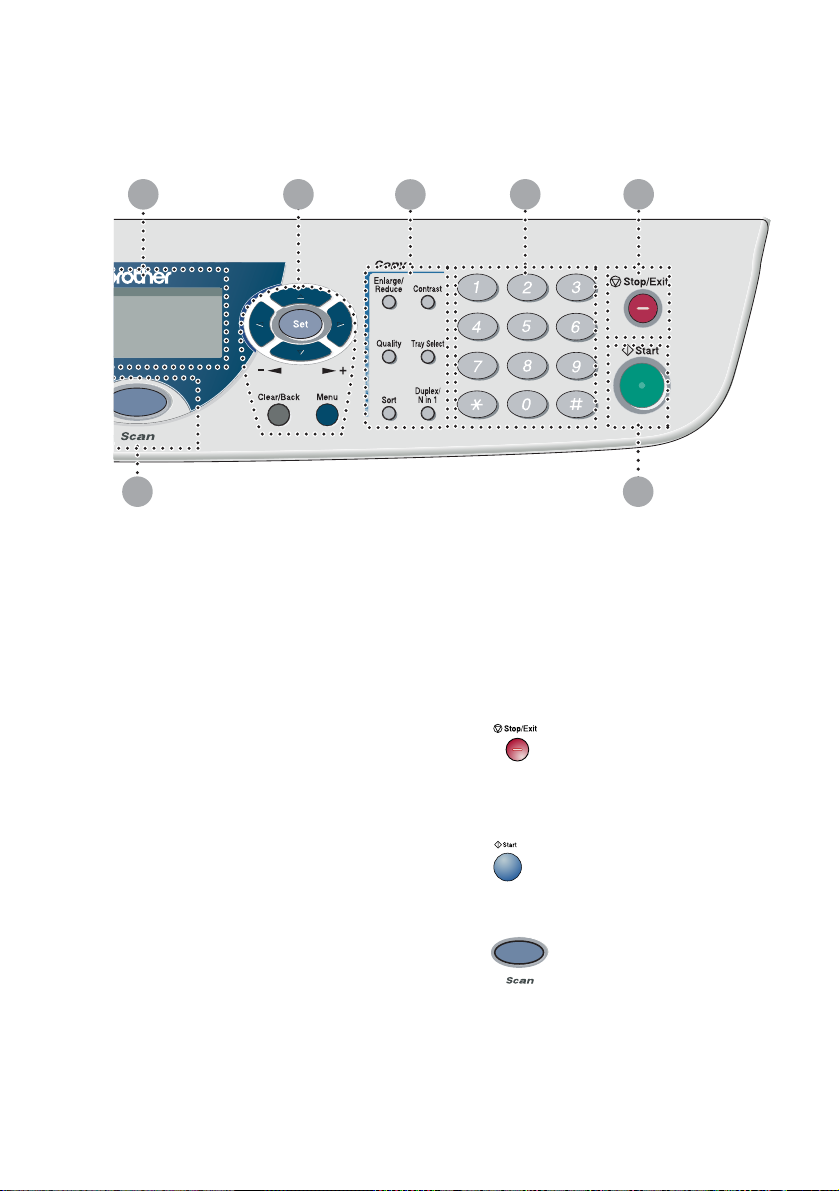
3 4
5
6
7
9
Kopieringsknappar
5
(tillfälliga inställningar):
Enlarge/Reduce
Med den här knappen väljer du
skalförändring vid kopiering.
Contrast
Med den här knappen kan du göra
en ljusare eller mörkare kopia av ett
dokument.
Quality
Med den här knappen väljer du
kopieringskvalitet för aktuell
dokumenttyp.
Tray Select
Med den här knappen väljer du vid
behov fack för nästa kopia.
Sort
Om du använder dokumentmataren
kan du använda den här knappen
för att sortera kopior
N in 1 (DCP-8020)
Med N in 1 kan du kopiera två eller
fyra sidor på samma utskrift.
8
Duplex/N in 1 (För DCP-8025D)
Du kan välja Duplex för att kopiera
på båda sidor av papperet eller N in
1 för att kopiera två eller fyra sidor
på samma utskrift.
Sifferknappar
6
Använd sifferknapparna för att ange
antal kopior (högst 99).
7
8
9
Stop/Exit
Med den här knappen avbryter du
kopiering/skanning eller lämnar
menyn.
Start
Med den här knappen börjar du
kopiera eller skanna.
Aktiverar skannerläget.
Scan
INLEDNING 1 - 7
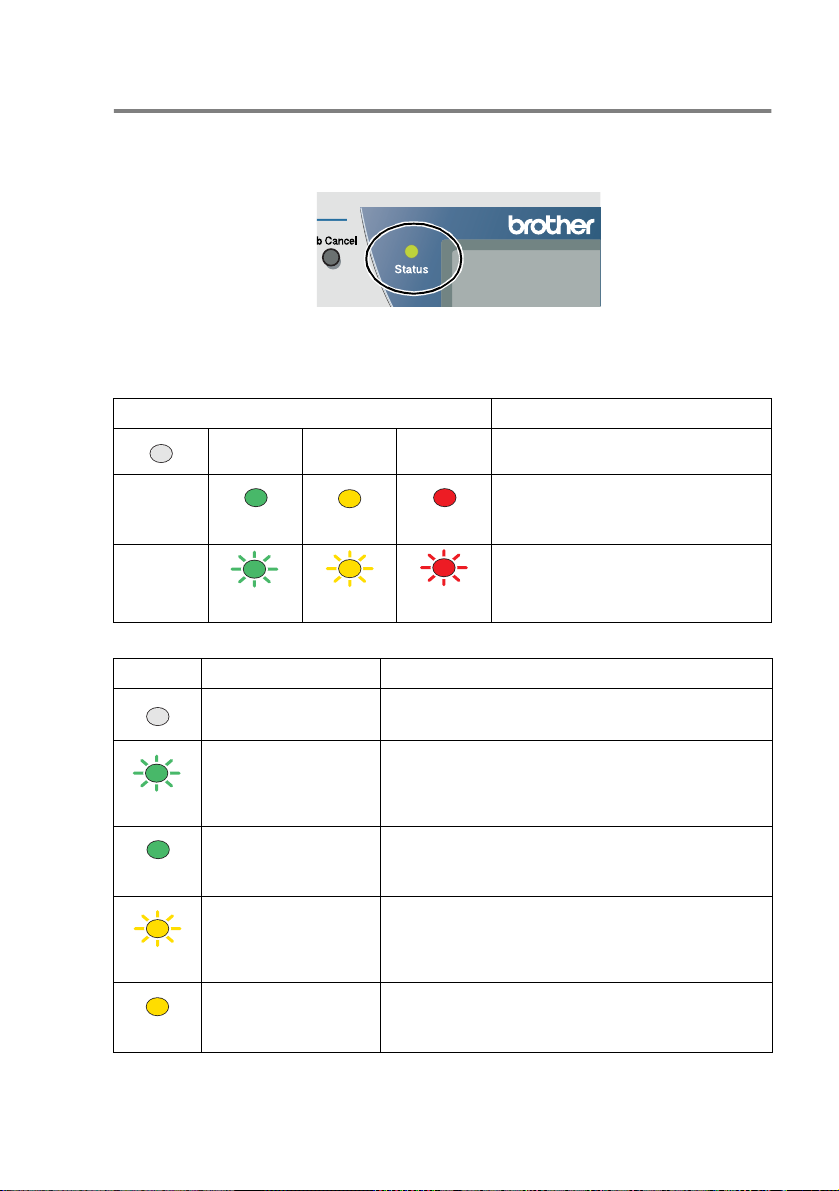
Status-lampor
09/24/2003
18
Status
-lampan (lysdioden) blinkar och ändrar färg beroende på
maskinens status.
DuplexReceive
ExternalTAD
I tabellen nedan förklaras vad de olika lampsymbolerna i den här
bruksanvisningen betyder.
Lampa Status
Lampan är släckt
Lampan är tänd
Grön Gul Röd
Lampan blinkar.
Grön Gul Röd
Lampa DCP status Beskrivning
Viloläge Strömmen är avstängd eller maskinen befinner
sig i viloläge eller energisparläge.
Värmer upp Maskinen värmer upp inför kopiering.
Grön
Grön
Gul
Gul
1 - 8 INLEDNING
Beredskapsläge Maskinen är redo att börja skriva ut.
Tar emot data Maskinen tar emot data från datorn, behandlar
data i minnet eller skriver ut data.
Det finns data i
minnet
Utskriftsdata finns i maskinens minne.
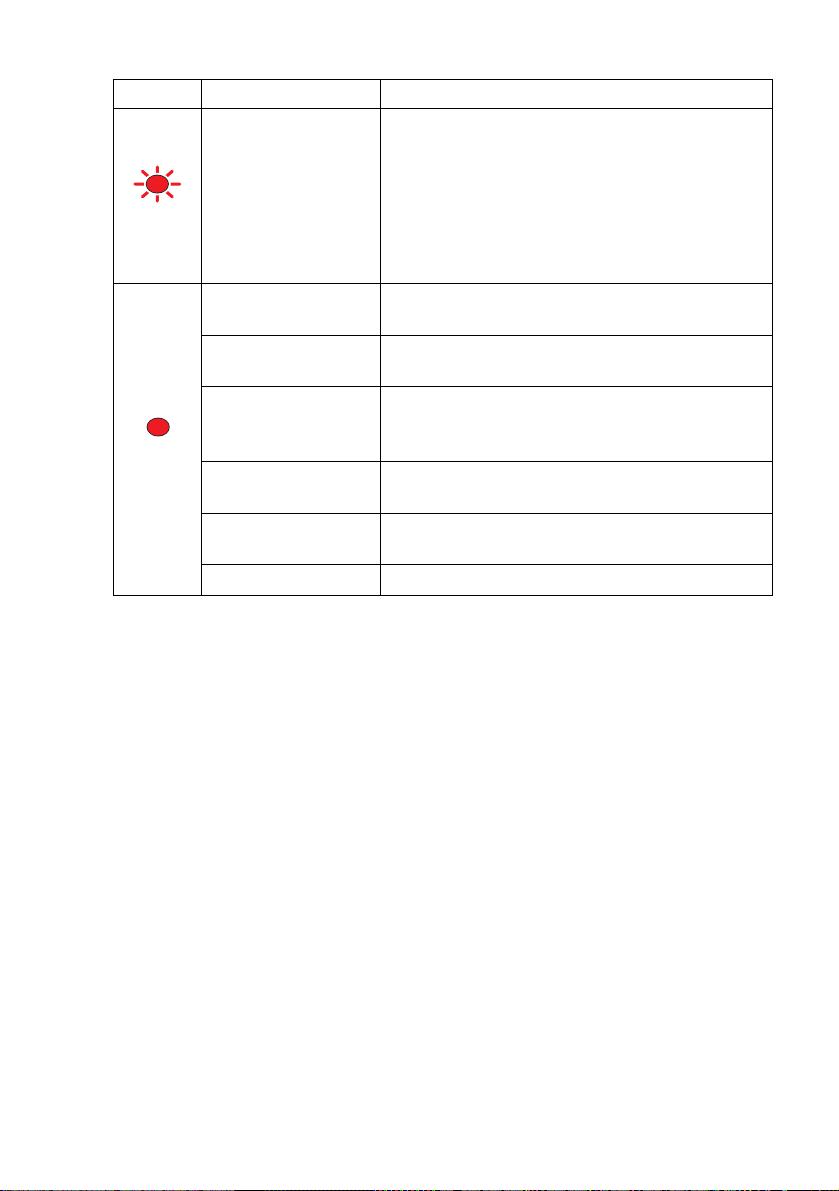
Lampa DCP status Beskrivning
Servicefel Följ anvisningarna nedan.
1. Stäng av maskinen med strömbrytaren.
2. Vänta några sekunder, starta maskinen på
nytt och försök att göra en ny kopia.
Röd
Locket öppet Maskinens lock är öppet. Stäng locket. (Se
Slut på toner Byt tonerkassett. (Se
Kontr papper Ladda papper i facket eller avlägsna det papper
Röd
Kontr skann lås Kontrollera att skannerlåset är öppnat. (Se
Annat Läs skärmmeddelandet. (Se Felsökning och
Minnet är fullt
Om samma symbol visas efter att du har startat
maskinen på nytt, ska du kontakta
återförsäljaren eller Brother för service.
Felmeddelanden
sidan 14-24.)
som har fastnat. Läs skärmmeddelandet. (Se
Byte av tonerkassett
Skannerlås på sidan 1-5.)
rutinunderhåll på sidan 14-1.)
Minnet är fullt. (Se Felmeddelanden på sidan 14-1.)
på sidan 14-1.)
Byte av tonerkassett
på sidan 14-24.)
på
INLEDNING 1 - 9

Insättning av original för kopiering (och skanning)
Du kan kopiera från dokumentmataren eller kopieringsglaset.
Använda dokumentmataren
Dokumentmataren rymmer upp till 50 ark som den matar individuellt
genom maskinen. Använd standardpapper (20 lb/75g/m
med dokumentmataren. Lufta arken väl och separera dem något.
Temperatur: 68
Fuktighetsgrad: 50 % - 70 %
Använd INTE rullade, skrynklade, vikta eller rivna papper, eller
papper som innehåller klammer, gem, lim eller tejp. Använd
INTE kartong, tidningar eller tyger. (Om du avser att skanna ett
dokument av den här typen, se Använda kopieringsglaset på
sidan 1-12.)
Se till att utskrivna original är helt torra.
1
Dra ut dokumentstödets
förlängare.
2
Vik ut stödfliken för
dokumentutmatning.
3
Lufta arken väl och sära
något på dem. Stoppa in
dokumenten i mataren
med texten uppåt och
med den övre kanten
först tills du känner att de
vidrör matarrullen.
°
F - 86°F (20°C - 30°C)
Dokumentstödets
förlängning
2
) i samband
Stödflik för
dokumentutmatning
1 - 10 INLEDNING
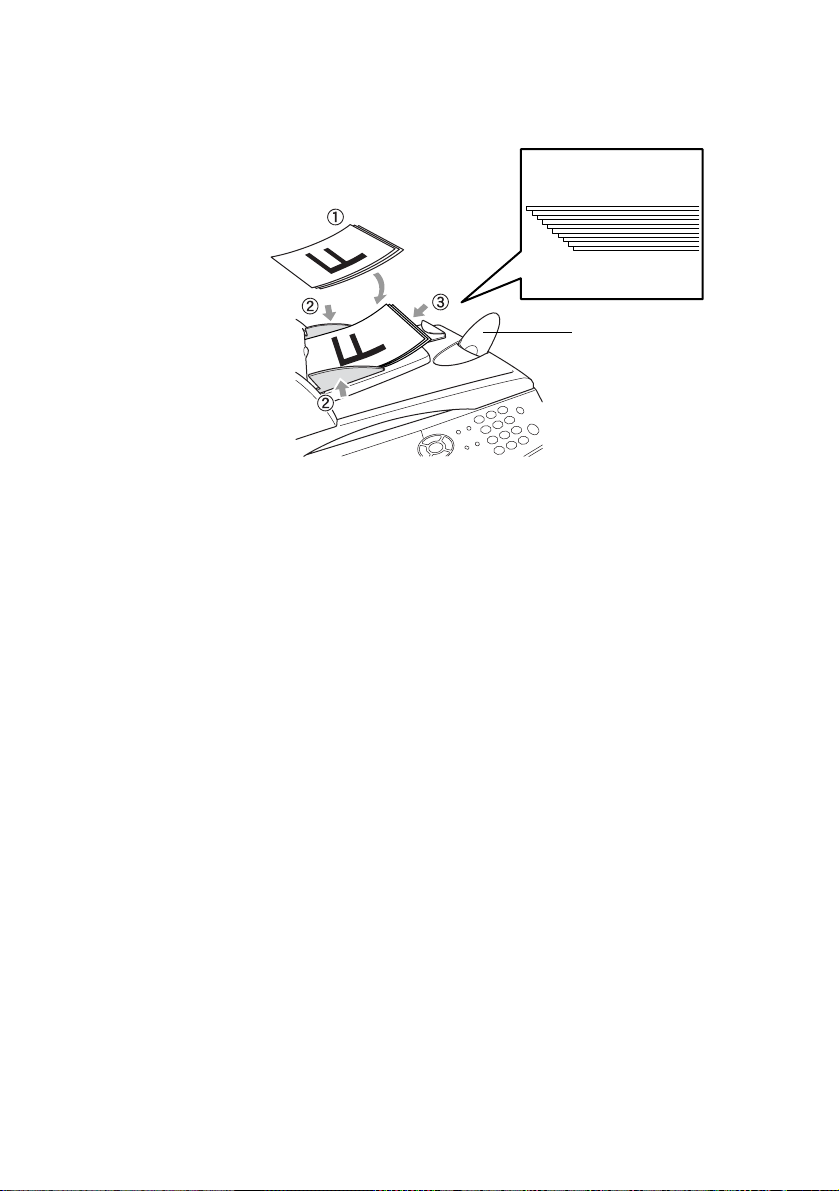
4
Justera pappersguiderna så att de passar dokumentets bredd.
Placera dokumenten med
textsidan uppåt
i dokumentmataren
Stödflik för
dokumentutmatning
5
Tryck på
Start
. Maskinen börjar att skanna den första sidan.
INLEDNING 1 - 11
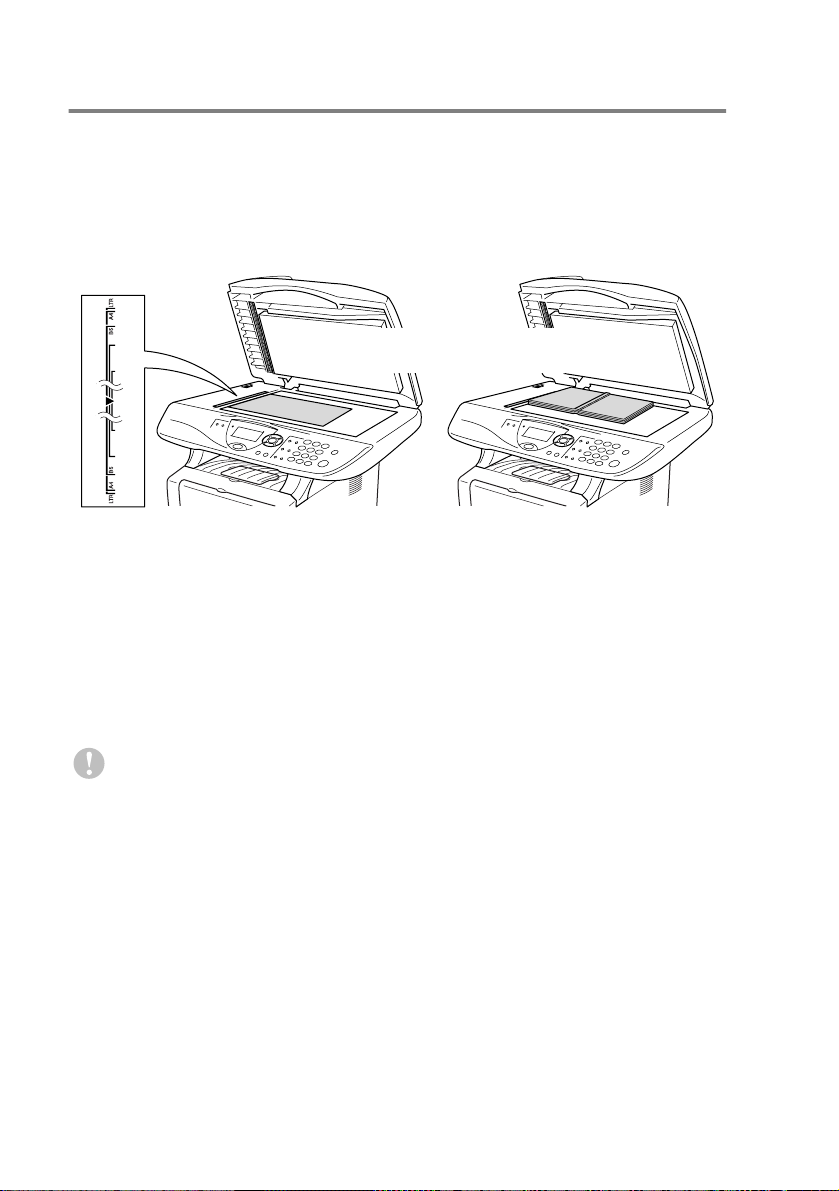
Använda kopieringsglaset
Från kopieringsglaset kan du kopiera en sida åt gången eller sidor ur
en bok. Dokumentmataren måste vara tom när du använder
kopieringsglaset. Du kan göra flera kopior, men om du vill ha dem
sorterade måste du använda dokumentmataren.
1
Lyft maskinens lock.
Placera dokument med texten
nedåt på kopieringsglaset
2
Centrera dokumentet (med texten nedåt) på kopieringsglaset
med hjälp av markeringarna till vänster, och stäng maskinens
lock.
3
Använd sifferknapparna för att ange det antal kopior du önskar
(högst 99).
4
Tryck på
Maskinen börjar att skanna dokumentet.
Start
.
Smäll inte ner locket över en bok eller grovt papper som ska
kopieras. Luta dig heller inte över locket om du vill undvika att
skada maskinen.
1 - 12 INLEDNING
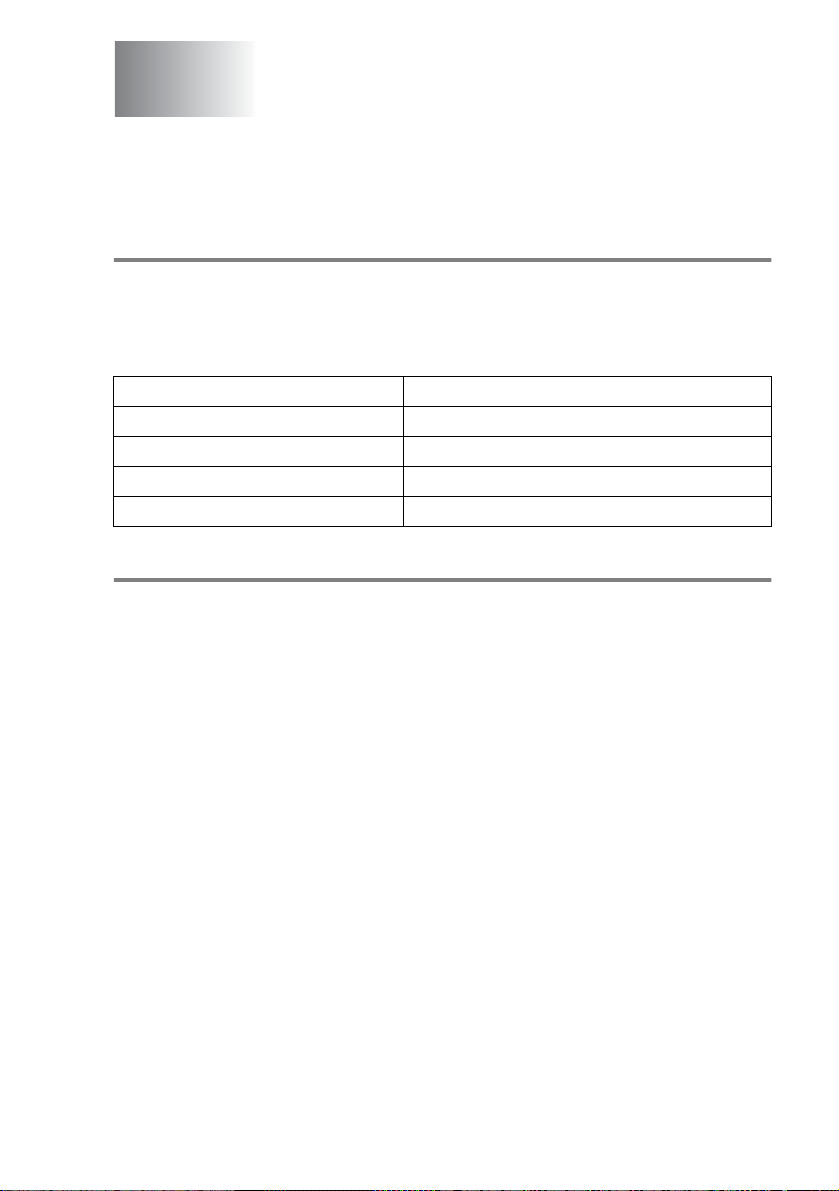
2
Papper
Om papper
Papperstyp och pappersformat
Maskinen matar papper från det installerade pappersfacket,
manuella inmatningsfacket, kombifacket (installerade) eller det
nedre facket (extra).
Typ Modellnamn
Pappersfack (fack 1) DCP-8020 och DCP-8025D
Manuellt inmatningsfack DCP-8020
Kombimatarfack (kombifack) DCP-8025D
Nedre extrafack (fack 2) Extra för DCP-8020 och DCP-8025D
Rekommenderat papper
Vanligt papper: Xerox Premier 80 g/m
Xerox Business 80 g/m
Mode DATACOPY 80 g/m
IGEPA X-Press 80 g/m
Återvunnet papper: Xerox Recycled Supreme
OH-film: 3M CG 3300
Etiketter: Avery laser label L7163
■
Vi rekommenderar att du provar dig fram innan du köper en större
mängd papper.
■
Använd papper som är lämpligt för vanlig kopiering.
■
Använd papper som är 75 till 90 g/m2.
■
Använd neutralt papper. Använd inte surt eller alkaliskt papper.
■
Använd inte papper med skrovlig yta.
■
Använd papper med en fukthalt som ligger runt 5 %.
2
2
2
2
PAPPER 2 - 1
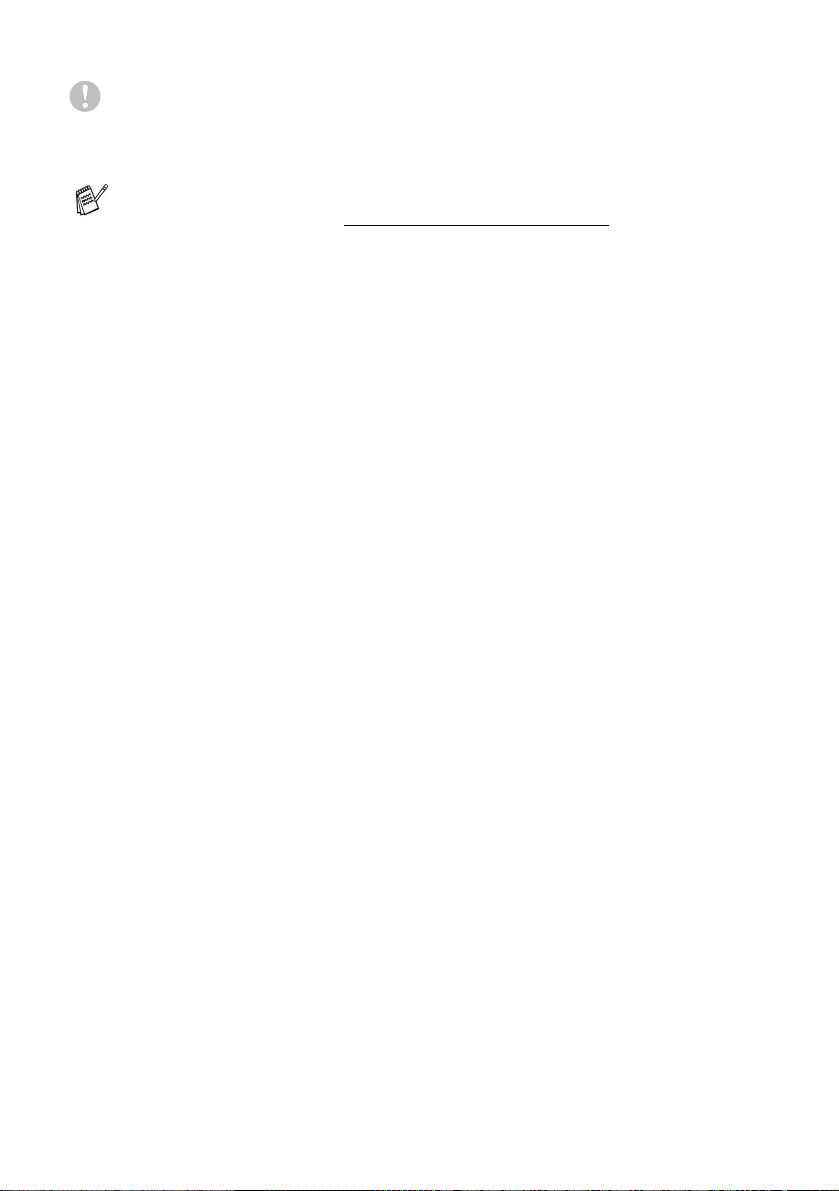
Försiktig
Använd inte bläckstrålepapper. Det kan orsaka pappersstopp och
skada maskinen.
Utskriftskvaliteten beror på papperstyp och tillverkare.
Välkommen att besöka http://solutions.brother.com
av rekommendationer om papper som kan användas
tillsammans med DCP-8020 och DCP-8025D.
och ta del
Välja rätt papper
Prova dig fram (speciellt om du använder ovanliga pappersformat
eller papperstyper) innan du köper några större mängder papper.
■
Du riskerar att skada maskinen om du använder delvis använda
etiketter.
■
Undvik bestruket papper, till exempel vinyl.
■
Undvik förtryckt/starkt texturerat papper eller papper med
graverade brevhuvud.
Du uppnår bästa resultat om du använder rekommenderat papper,
speciellt om du använder vanligt papper eller OH-film. Kontakta sin
försäljningsrepresentant eller maskinens återförsäljare för ytterligare
pappersspecifikationer.
■
Använd etiketter eller OH-film som är avsedda för
■
Du uppnår bästa utskriftsresultat om du undviker grovkornigt
papper.
■
Använd det manuella inmatningsfacket eller kombimatarfacket
om det uppstår problem med matningen av specialpapper från
pappersfacket.
■
Du kan använda återvunnet papper i den här maskinen.
laser
skrivare.
2 - 2 PAPPER
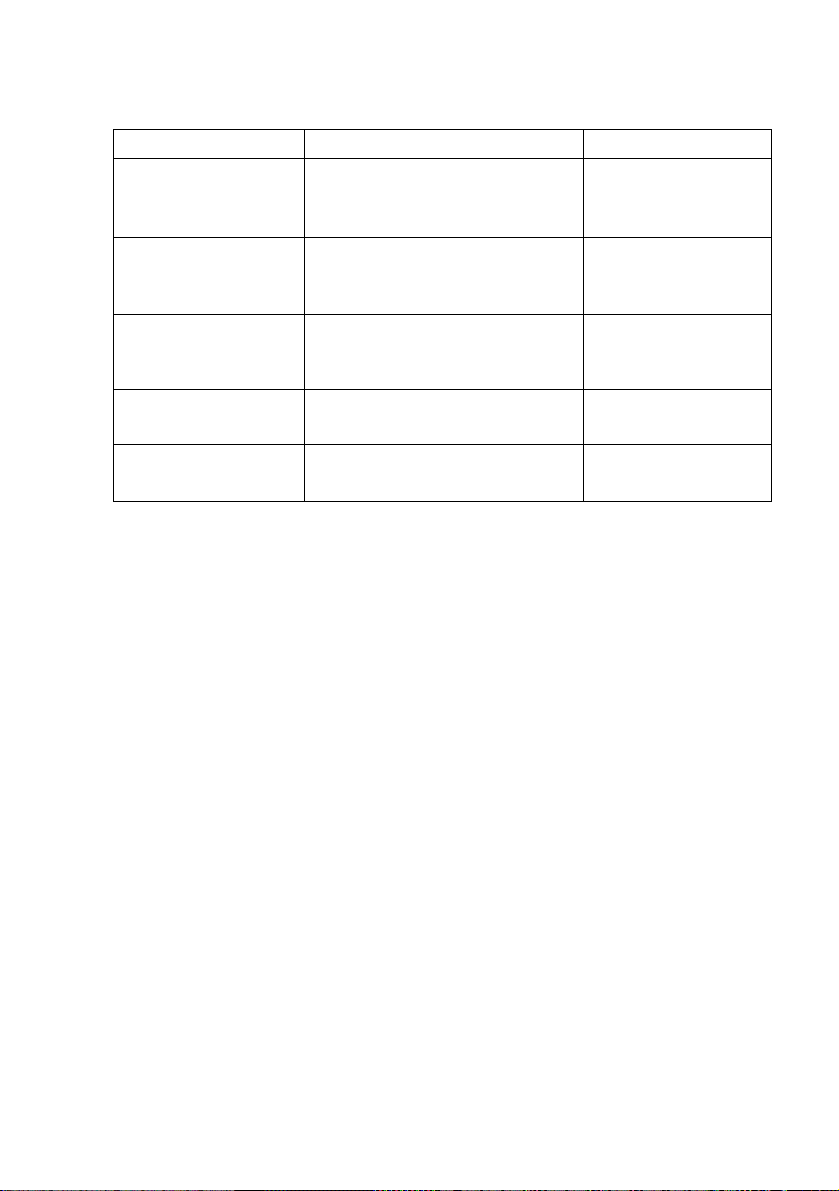
Pappersfackens kapacitet
Pappersformat Antal ark
Kombimatarfack
(kombifack)
(DCP-8025D)
Manuellt
inmatningsfack
(DCP-8020)
Pappersfack (fack 1) A4, Letter, Legal, B5 (ISO),
Nedre extrafack
(fack 2)
Duplexutskrift
(DCP-8025D)
Bredd: 69,8 till 220 mm
Höjd: 116 till 406,4 mm
Bredd: 69,8 till 220 mm
Höjd: 116 till 406,4 mm
B5 (JIS), Executive, A5, A6,
B6 (ISO)
A4, Letter, Legal, B5 (ISO),
B5 (JIS), Executive, A5, B6 (ISO)
A4, Letter, Legal —
50 ark
(80 g/m
Ett ark
250 ark
(80 g/m
250 ark
(80 g/m
2
)
2
)
2
)
PAPPER 2 - 3
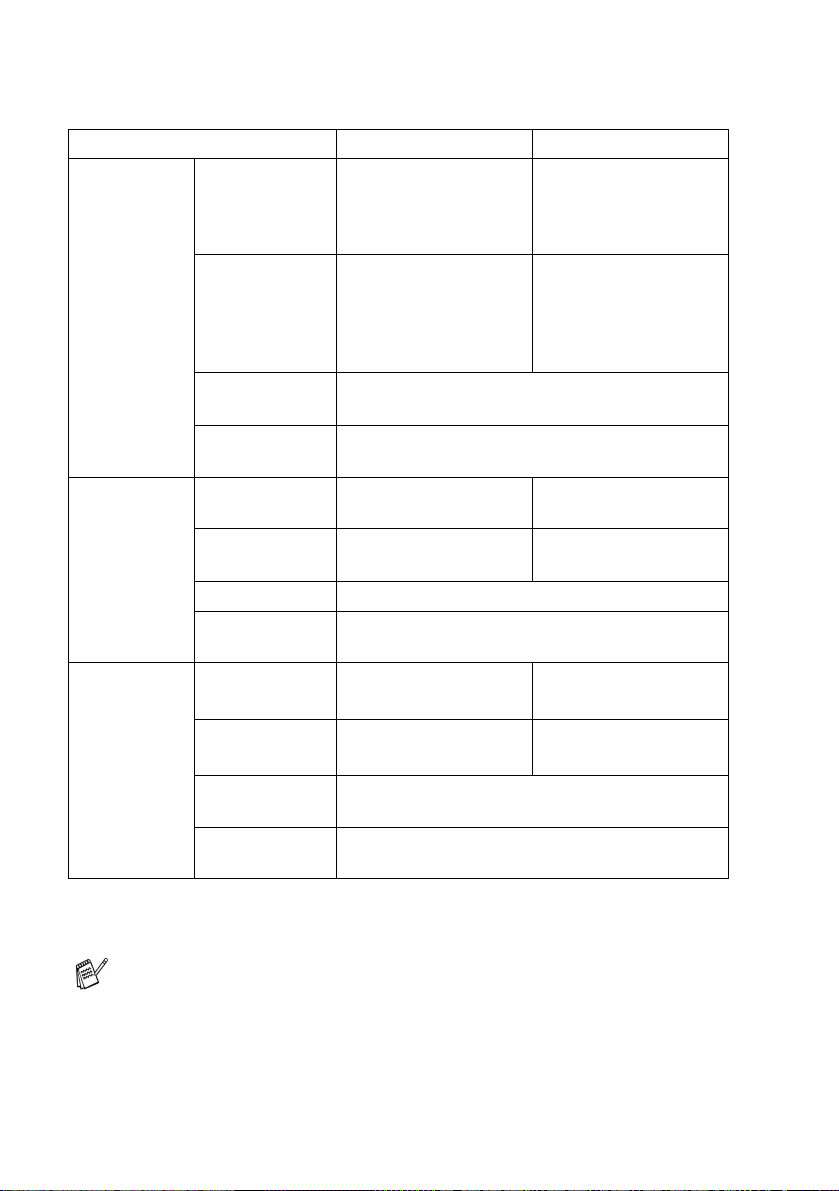
Specifikationer för pappersfacken
Modell DCP-8020 DCP-8025D
Papperstyper Kombi-
matarfack
Manuellt
inmatningsfack
Pappersfack Vanligt papper, återvunnet papper och
Nedre
extrafack
Vikt Kombi-
matarfack
Manuellt
inmatningsfack
Pappersfack 60 till 105 g/m
Nedre
extrafack
Format Kombi-
matarfack
Manuellt
inmatningsfack
Pappersfack A4, Letter, Legal, B5 (ISO), B5 (JIS), Executive,
Nedre
extrafack
Ej applicerbart
Vanligt papper,
brevpapper,
återvunnet papper,
kuvert, etiketter och
OH-film
OH-film*
Vanligt papper, återvunnet papper och
OH-film*
2
2
Ej applicerbart
60 till 161 g/m
60 till 105 g/m
2
2
2
Ej applicerbart
Bredd: 69,8 till 220 mm
Höjd: 116 till 406,4 mm
A5, A6, B6 (ISO)
A4, Letter, Legal, B5 (ISO), B5 (JIS), Executive,
A5, B6 (ISO)
Vanligt papper,
brevpapper, återvunnet
papper, kuvert*
etiketter*
2
och OH-film*
Ej applicerbart
60 till 161 g/m
2
Ej applicerbart
Bredd: 69,8 till 220 mm
Höjd: 116 till 406,4 mm
Ej applicerbart
1
,
2
*1 Upp till 3 kuvert
*2 Upp till 10 ark
Avlägsna varje utskrift på OH-film i takt med att de matas ut ur
maskinen.
2 - 4 PAPPER
